

СДЕЛАЙТЕ СВОИ УРОКИ ЕЩЁ ЭФФЕКТИВНЕЕ, А ЖИЗНЬ СВОБОДНЕЕ
Благодаря готовым учебным материалам для работы в классе и дистанционно
Скидки до 50 % на комплекты
только до
Готовые ключевые этапы урока всегда будут у вас под рукой
Организационный момент
Проверка знаний
Объяснение материала
Закрепление изученного
Итоги урока

Контрольно-оценочные средства по учебной практике по модулю Сопровождение информационных систем
Комплект контрольно-оценочных средств по УП.04 Сопровождение информационных систем по специальности 09.02.07 Информационные системы и программирование
Просмотр содержимого документа
«Контрольно-оценочные средства по учебной практике по модулю Сопровождение информационных систем»
| Автономное учреждение Ханты-Мансийского автономного округа – Югры «СУРГУТСКИЙ ПОЛИТЕХНИЧЕСКИЙ КОЛЛЕДЖ» (АУ «Сургутский политехнический колледж») |
| |
| СТРУКТУРНОЕ ПОДРАЗДЕЛЕНИЕ – 4 (Энергетическое отделение) |
| |
УТВЕРЖДАЮ
Заместитель директора по учебной работе
__________ А.Н. Ниматов
«15» сентября 2023 г.
Комплект
контрольно-оценочных средств
по УП.04 Сопровождение информационных систем
для обучающихся очной формы обучения
программы подготовки специалистов среднего звена
по специальности 09.02.07 Информационные системы и программирование
Наименование профиля: технический
Сургут, 2023
Комплект контрольно-оценочных средств разработан для контроля знаний, умений, освоенных компетенций по УП.04 Сопровождение информационных систем на основе Федерального государственного образовательного стандарта среднего профессионального образования по специальности 09.02.07 Информационные системы и программирование (утверждён приказом Министерства образования и науки Российской Федерации от 9.12.2016 №1547), с учетом примерной основной образовательной программы, разработанной Федеральным учебно-методическим объединением в системе СПО по укрупненным группам профессий, специальностей 09.00.00 Информатика и вычислительная техника зарегистрированной в государственном реестре примерных основных образовательных программ под номером: № 44936.
Организация-разработчик: АУ «Сургутский политехнический колледж»
Разработчик:
Кизилова Евгения Александровна, преподаватель
Одобрен на заседании профессионально-методического объединения «Информатика и вычислительная техника», протокол № 2 от «16» сентября
2023 г.
СОГЛАСОВАНО
Руководитель ПМО «Информатика и вычислительная техника»
/ А.К. Даньшов
(подпись) Ф.И.О.
СОГЛАСОВАНО
Старший методист
/ Е.Н. Сокур
(подпись) Ф.И.О.
СОДЕРЖАНИЕ
1. Паспорт комплекта контрольно-оценочных средств 4
2. Результаты освоения учебной дисциплины, подлежащие проверке 6
3. Методика проведения промежуточной аттестации студентов 15
4. Условия реализации контроля учебной практики 16
5. Список используемых источников 17
Приложение 1. Теоретическая часть 20
Приложение 2. Практическая часть заданий 45
- Паспорт комплекта контрольно-оценочных средств
Учебная практика по ПМ.04 Сопровождение информационных систем является частью основной профессиональной образовательной программы в соответствии с ФГОС по специальности 09.02.07 Информационные системы и программирование в части освоения квалификации «Специалист по информационным системам».
Результаты обучения и освоения практического опыта учитывают требования профессионального стандарта «Специалист по информационным системам», утвержденного приказом Министерства труда и социальной защиты РФ № 896н от «18» ноября 2014 г. (ред. от 12.12.2016), зарегистрированного в Минюсте РФ 24.12.2014 N 35361.
Промежуточная аттестация обучающихся учебной практики ПМ.04 Сопровождение информационных системна проводится в форме дифференцированного зачета.
В результате прохождения учебной практики по ВПД 04. Сопровождение информационных систем профессиональной деятельности обучающийся должен:
иметь практический опыт
в инсталляции, настройка и сопровождение информационной системы;
выполнении регламентов по обновлению, техническому сопровождению и восстановлению данных информационной системы;
уметь
осуществлять настройку информационной системы для пользователя согласно технической документации; применять основные правила и документы системы сертификации Российской Федерации;
применять основные технологии экспертных систем;
разрабатывать обучающие материалы для пользователей по эксплуатации информационных систем;
знать
регламенты и нормы по обновлению и техническому сопровождению обслуживаемой информационной системы;
политику безопасности в современных информационных системах;
достижения мировой и отечественной информатики в области интеллектуализации информационных систем;
принципы работы экспертных систем.
В результате по УП.04 Сопровождение информационных систем у обучающего должны быть сформированы следующие профессиональные и общие компетенции:
| Код | Наименование результата обучения |
| ПК 4.1. | Собирать исходные данные для разработки проектной документации на информационную систему. |
| ПК 4.2. | Разрабатывать проектную документацию на разработку информационной системы в соответствии с требованиями заказчика. |
| ПК 4.3. | Разрабатывать подсистемы безопасности информационной системы в соответствии с техническим заданием. |
| ПК 4.4. | Производить разработку модулей информационной системы в соответствии с техническим заданием. |
| ПК 4.5. | Осуществлять тестирование информационной системы на этапе опытной эксплуатации с фиксацией выявленных ошибок кодирования в разрабатываемых модулях информационной системы. |
| ОК 1. | Выбирать способы решения задач профессиональной деятельности, применительно к различным контекстам. |
| ОК 2. | Осуществлять поиск, анализ и интерпретацию информации, необходимой для выполнения задач профессиональной деятельности. |
| ОК 3. | Планировать и реализовывать собственное профессиональное и личностное развитие. |
| ОК 4. | Работать в коллективе и команде, эффективно взаимодействовать с коллегами, руководством, клиентами. |
| ОК 5. | Осуществлять устную и письменную коммуникацию на государственном языке с учетом особенностей социального и культурного контекста. |
| ОК 6. | Проявлять гражданско-патриотическую позицию, демонстрировать осознанное поведение на основе традиционных общечеловеческих ценностей. |
| ОК 7. | Содействовать сохранению окружающей среды, ресурсосбережению, эффективно действовать в чрезвычайных ситуациях. |
| ОК 8. | Использовать средства физической культуры для сохранения и укрепления здоровья в процессе профессиональной деятельности и поддержания необходимого уровня физической подготовленности. |
| ОК 9. | Использовать информационные технологии в профессиональной деятельности. |
| ОК 10. | Пользоваться профессиональной документацией на государственном и иностранном языке. |
| ОК 11. | Планировать предпринимательскую деятельность в профессиональной сфере. |
Формой аттестации по УП.04 Сопровождение информационных систем является дифференцированный зачет.
- Результаты освоения учебной дисциплины, подлежащие проверке
В результате аттестации по учебной практике 04 Сопровождение информационных систем осуществляется комплексная проверка следующих умений в рамках ВПД, а также динамика формирования профессиональных и общих компетенций:
| Результаты обучения (освоенные умения в рамках ВПД) | Формы и методы контроля и оценки результатов обучения | Методы оценки |
| ВПД.04. Сопровождение информационных систем: осуществлять настройку информационной системы для пользователя согласно технической документации; применять основные правила и документы системы сертификации Российской Федерации; применять основные технологии экспертных систем; разрабатывать обучающие материалы для пользователей по эксплуатации информационных систем. | Экспертное заключение на выполненную практическую работу во время учебной практики: наблюдение за деятельностью обучающегося в процессе работы с проектной и технической документацией; презентация выполненной работы; демонстрация скорости и качества овладения основными методологиями процессов разработки программного обеспечения; владение использования методов для получения кода с заданной функциональностью и степенью качеств; обоснованный выбор программного и аппаратного инструмента (том числе и вспомогательного инструмента) при выполнении работ; демонстрация скорости и качества применения инструменты тестирования, методов для оценки качества компонент программного продукта; соответствие выполнения индивидуального задания требованиям запроса заказчика (техническим условиям, технике безопасности). Дифференцированный зачет. | Диф.зачет в форме собеседования (ситуационная задача) и комплексное практическое задание по выполнению обновления и резервного копирования базы данных информационной системы |
| Код и наименование профессиональных и общих компетенций, формируемых в рамках модуля | Критерии оценки | Методы оценки |
| Раздел модуля 1. Ввод информационных систем в эксплуатацию | ||
| ПК 4.1. Разрабатывать техническое задание на сопровождение информационной системы | Оценка «отлично» - проанализирована предметная область функционирования системы; выделены и определены признаки системы по нескольким основаниям классификации; указаны все функции предложенной информационной системы; сформировано и обосновано несколько предложений по расширению перечня выполняемых функций. Сформированы и обоснованы предложения по реинжинирингу системы Оценка «хорошо» - проанализирована предметная область функционирования системы; выделены и определены признаки системы и указана ее принадлежность по классификации; указаны основные функции предложенной информационной системы; сформированы и обоснованы предложения по расширению перечня выполняемых функций. Сформированы предложения по реинжинирингу системы Оценка «удовлетворительно» - проанализирована предметная область функционирования системы; указана ее принадлежность по классификации; указаны функции предложенной информационной системы; сформированы предложения по расширению перечня выполняемых функций. Внесено хотя бы одно предложение по реинжинирингу системы | Диф.зачет в форме собеседования (ситуационная задача) и комплексное практическое задание по выполнению обновления и резервного копирования базы данных информационной системы |
| ПК 4.3. Разрабатывать обучающую документацию для пользователей информационной системы. | Оценка «отлично» - обучающая документация разработана с учетом особенностей пользователей; документация имеет понятную и логичную структуру, содержит достаточное количество рисунков, схем, таблиц; содержание позволяет освоить работу с информационной системой в достаточном объеме для указанной категории пользователей; оформление полностью соответствует требованиям стандартов. Оценка «хорошо» - обучающая документация разработана с учетом особенностей пользователей; документация содержит достаточное количество рисунков, схем, таблиц; содержание позволяет освоить работу с информационной системой в достаточном объеме для указанной категории пользователей; оформление соответствует требованиям стандартов. Оценка «удовлетворительно» - обучающая документация разработана; документация содержит рисунки, схемы, таблицы; содержание позволяет освоить работу с информационной системой без учета указанной категории пользователей; оформление в основном соответствует требованиям стандартов. | Диф.зачет в форме собеседования (ситуационная задача) и комплексное практическое задание по выполнению обновления и резервного копирования базы данных информационной системы |
| Раздел модуля 2. Обеспечение эксплуатации информационных систем | ||
| ПК 4.2. Выполнять исправление ошибок в программном коде информационной системы. | Оценка «отлично» - проанализированы функции системы, проверено и выявлено несоответствие выполняемых функций описанию (спецификации, техническому заданию и т.п.); выявлены и устранены причины несоответствия (внесены исправления в программный код); продемонстрировано функционирование системы после исправления и сделан вывод о работоспособности. Оценка «хорошо» - проверено функционирование системы и выявлено несоответствие выполняемых функций описанию (спецификации, техническому заданию и т.п.); выявлены и устранены причины несоответствия (внесены исправления в программный код); продемонстрировано функционирование системы после исправления и сделан вывод о работоспособности. Оценка «удовлетворительно» - проверено функционирование системы и выявлено несоответствие выполняемых функций описанию (спецификации, техническому заданию и т.п.); выявлены и устранены некоторые причины несоответствия (внесены исправления в программный код); продемонстрировано функционирование системы после исправления и сделан вывод о работоспособности. | Диф.зачет в форме собеседования (ситуационная задача) и комплексное практическое задание по выполнению обновления и резервного копирования базы данных информационной системы |
| ПК 4.4. Оценивать качество и надежность функционирования информационной системы в соответствии с критериями технического задания. | Оценка «отлично» - проанализировано техническое задание и выполнена проверка функционирования информационной системы в соответствии с разделом технического задания; качественные характеристики информационной системы, полученные в результате проверки внесены в протоколы; протоколы оформлены в соответствии с требованиями стандартов и/или руководящих документов; сделан вывод о соответствии системы действующим стандартам качества. Оценка «хорошо» - выполнена проверка функционирования информационной системы в соответствии с разделом технического задания; качественные характеристики информационной системы, полученные в результате проверки внесены в протоколы; сделан вывод о соответствии системы действующим стандартам качества. Оценка «удовлетворительно» - выполнена проверка функционирования информационной системы в соответствии с разделом технического задания; качественные характеристики информационной системы, полученные в результате проверки внесены в протоколы | Диф.зачет в форме собеседования (ситуационная задача) и комплексное практическое задание по выполнению обновления и резервного копирования базы данных информационной системы |
| ПК 4.5. Осуществлять техническое сопровождение, обновление и восстановление данных ИС в соответствии с техническим заданием. | Оценка «отлично» - внесены заданные изменения в базу данных информационной системы; проверено сохранение изменений; выполнено обновление системных компонент; предложен и обоснован план резервного копирования базы данных; резервное копирование выполнено. Оценка «хорошо» - внесены заданные изменения в базу данных информационной системы, изменения сохранены; выполнено обновление системных компонент; предложен план резервного копирования базы данных; резервное копирование выполнено. Оценка «удовлетворительно» - внесены заданные изменения в базу данных информационной системы, изменения сохранены; предложен план резервного копирования базы данных; резервное копирование выполнено. | Диф.зачет в форме собеседования (ситуационная задача) и комплексное практическое задание по выполнению обновления и резервного копирования базы данных информационной системы |
| Раздел модуля 3. Виды, характеристики и особенности функционирования информационных систем | ||
| ПК 4.2. Выполнять исправление ошибок в программном коде информационной системы. | Оценка «отлично» - проанализированы функции системы, проверено и выявлено несоответствие выполняемых функций описанию (спецификации, техническому заданию и т.п.); выявлены и устранены причины несоответствия (внесены исправления в программный код); продемонстрировано функционирование системы после исправления и сделан вывод о работоспособности. Оценка «хорошо» - проверено функционирование системы и выявлено несоответствие выполняемых функций описанию (спецификации, техническому заданию и т.п.); выявлены и устранены причины несоответствия (внесены исправления в программный код); продемонстрировано функционирование системы после исправления и сделан вывод о работоспособности. Оценка «удовлетворительно» - проверено функционирование системы и выявлено несоответствие выполняемых функций описанию (спецификации, техническому заданию и т.п.); выявлены и устранены некоторые причины несоответствия (внесены исправления в программный код); продемонстрировано функционирование системы после исправления и сделан вывод о работоспособности | Диф.зачет в форме собеседования (ситуационная задача) и комплексное практическое задание по выполнению обновления и резервного копирования базы данных информационной системы |
| ПК 4.4. Оценивать качество и надежность функционирования информационной системы в соответствии с критериями технического задания. | Оценка «отлично» - проанализировано техническое задание и выполнена проверка функционирования информационной системы в соответствии с разделом технического задания; качественные характеристики информационной системы, полученные в результате проверки внесены в протоколы; протоколы оформлены в соответствии с требованиями стандартов и/или руководящих документов; сделан вывод о соответствии системы действующим стандартам качества. Оценка «хорошо» - выполнена проверка функционирования информационной системы в соответствии с разделом технического задания; качественные характеристики информационной системы, полученные в результате проверки внесены в протоколы; сделан вывод о соответствии системы действующим стандартам качества. Оценка «удовлетворительно» - выполнена проверка функционирования информационной системы в соответствии с разделом технического задания; качественные характеристики информационной системы, полученные в результате проверки внесены в протоколы. | Диф.зачет в форме собеседования (ситуационная задача) и комплексное практическое задание по выполнению обновления и резервного копирования базы данных информационной системы |
| Раздел модуля 4. Особенности технического сопровождения интеллектуальных систем | ||
| ПК 4.1. Разрабатывать техническое задание на сопровождение информационной системы. | Оценка «отлично» - проанализирована предметная область функционирования системы; выделены и определены признаки системы по нескольким основаниям классификации; указаны все функции предложенной информационной системы; сформировано и обосновано несколько предложений по расширению перечня выполняемых функций. Сформированы и обоснованы предложения по реинжинирингу системы Оценка «хорошо» - проанализирована предметная область функционирования системы; выделены и определены признаки системы и указана ее принадлежность по классификации; указаны основные функции предложенной информационной системы; сформированы и обоснованы предложения по расширению перечня выполняемых функций. Ссформированы предложения по реинжинирингу системы Оценка «удовлетворительно» - проанализирована предметная область функционирования системы; указана ее принадлежность по классификации; указаны функции предложенной информационной системы; сформированы предложения по расширению перечня выполняемых функций. Внесено хотя бы одно предложение по реинжинирингу системы | Диф.зачет в форме собеседования (ситуационная задача) и комплексное практическое задание по выполнению обновления и резервного копирования базы данных информационной системы |
| ПК 4.4. Оценивать качество и надежность функционирования информационной системы в соответствии с критериями технического задания. | Оценка «отлично» - проанализировано техническое задание и выполнена проверка функционирования информационной системы в соответствии с разделом технического задания; качественные характеристики информационной системы, полученные в результате проверки внесены в протоколы; протоколы оформлены в соответствии с требованиями стандартов и/или руководящих документов; сделан вывод о соответствии системы действующим стандартам качества. Оценка «хорошо» - выполнена проверка функционирования информационной системы в соответствии с разделом технического задания; качественные характеристики информационной системы, полученные в результате проверки внесены в протоколы; сделан вывод о соответствии системы действующим стандартам качества. Оценка «удовлетворительно» - выполнена проверка функционирования информационной системы в соответствии с разделом технического задания; качественные характеристики информационной системы, полученные в результате проверки внесены в протоколы. | Диф.зачет в форме собеседования (ситуационная задача) и комплексное практическое задание по выполнению обновления и резервного копирования базы данных информационной системы |
| ПК 4.5. Осуществлять техническое сопровождение, обновление и восстановление данных ИС в соответствии с техническим заданием. | Оценка «отлично» - внесены заданные изменения в базу данных информационной системы; проверено сохранение изменений; выполнено обновление системных компонент; предложен и обоснован план резервного копирования базы данных; резервное копирование выполнено. Оценка «хорошо» - внесены заданные изменения в базу данных информационной системы, изменения сохранены; выполнено обновление системных компонент; предложен план резервного копирования базы данных; резервное копирование выполнено. Оценка «удовлетворительно» - внесены заданные изменения в базу данных информационной системы, изменения сохранены; предложен план резервного копирования базы данных; резервное копирование выполнено. | Диф.зачет в форме собеседования (ситуационная задача) и комплексное практическое задание по выполнению обновления и резервного копирования базы данных информационной системы |
| ОК 01. Выбирать способы решения задач профессиональной деятельности, применительно к различным контекстам. | обоснованность постановки цели, выбора и применения методов и способов решения профессиональных задач; адекватная оценка и самооценка эффективности и качества выполнения профессиональных задач. | Экспертное наблюдение за выполнением работ |
| ОП 02.Осуществлять поиск, анализ и интерпретацию информации, необходимой для выполнения задач профессиональной деятельности. | использование различных источников, включая электронные ресурсы, медиаресурсы, Интернет-ресурсы, периодические издания по специальности для решения профессиональных задач. | |
| ОК 03. Планировать и реализовывать собственное профессиональное и личностное развитие. | демонстрация ответственности за принятые решения; обоснованность самоанализа и коррекция результатов собственной работы. | |
| ОК 04. Работать в коллективе и команде, эффективно взаимодействовать с коллегами, руководством, клиентами. | взаимодействовать с обучающимися, преподавателями и мастерами в ходе обучения, с руководителями учебной и производственной практик; обоснованность анализа работы членов команды (подчиненных). | |
| ОК 05. Осуществлять устную и письменную коммуникацию на государственном языке с учетом особенностей социального и культурного контекста. | демонстрировать грамотность устной и письменной речи; ясность формулирования и изложения мыслей. | |
| ОК 06. Проявлять гражданско-патриотическую позицию, демонстрировать осознанное поведение на основе традиционных общечеловеческих ценностей. | соблюдение норм поведения во время учебных занятий и прохождения учебной и производственной практик. | |
| ОК 07. Содействовать сохранению окружающей среды, ресурсосбережению, эффективно действовать в чрезвычайных ситуациях. | эффективное выполнение правил ТБ во время учебных занятий, при прохождении учебной и производственной практик; демонстрация знаний и использование ресурсосберегающих технологий в профессиональной деятельности. | |
| ОК 08. Использовать средства физической культуры для сохранения и укрепления здоровья в процессе профессиональной деятельности и поддержания необходимого уровня физической подготовленности. | эффективность использовать средств физической культуры для сохранения и укрепления здоровья при выполнении профессиональной деятельности. | |
| ОК 09. Использовать информационные технологии в профессиональной деятельности. | эффективность использования информационно-коммуникационных технологий в профессиональной деятельности согласно формируемым умениям и получаемому практическому опыту. | |
| ОК 10. Пользоваться профессиональной документацией на государственном и иностранном языках. | эффективность использования в профессиональной деятельности необходимой технической документации, в том числе на английском языке. | |
| ОК 11. Планировать предпринимательскую деятельность в профессиональной сфере | уметь анализировать конъюнктуру рынка определенной отрасли; осуществлять стратегическое маркетинговое планирование и оперативное планирование предпринимательской деятельности; применять методы организации и управления деятельностью в профессиональной сфере; уметь взаимодействовать с государственными органами, регулирующими предпринимательскую деятельность. | |
- Методика проведения промежуточной аттестации студентов
Дифференцированный зачёт состоит из двух составляющих: теоретической и практической. Проводится в течении одного последнего в расписание практического занятия – 2 академических часа.
Теоретическая часть. Студенту предоставляется рандомно 2 ситуационные задачи из разных междисциплинарных курсов. В течение 15 минут обучающийся фиксирует ответы в специальном бланке, а затем 10 минут отвечает преподавателю. Список вопросов, эталон ответов и критерии оценивания предоставлены в Приложении 1.
Практическая часть. Необходимо выполнить комплексное практическое задание с учетом условия к выполнению задания. Задание носит типовой характер, время выполнения на который отводится 60 минут. Задание, эталон выполнения и критерии оценивания представлены в Приложении 2.
Общая оценка за дифференцированный зачет складывается из среднего арифметического при условии, если оценка содержит 0,5 то округление совершается на усмотрение преподавателя.
- Условия реализации контроля учебной практики
Мастерская «Программного обеспечения и сопровождения компьютерных систем», оснащенная оборудованием и техническими средствами обучения в соответствии со стандартами WorldSkills:
Автоматизированные рабочие места на 14 обучающихся и автоматизированное рабочее место преподавателя: Aquarius Std W60 K11 MNT_400/i3_6100/2х4096D4_2133/S500_7200/VINT/KM/ 10Pro/SAQ/IMM) гарантия 3 года с Windows Pro 10 (1шт- 44700 руб), Монитор LCD Dell 19.5" E2016H черный {TN LED 16:9 DVI матовая HAS Pivot 250cd 178гр/178гр 1600x900 D-Sub (1 шт- 5850 руб) 14 шт; МФУ HP LaserJet Pro MFP M132nw 1 шт; Комплект Logitech Desktop MK120 (клавиатура и мышь) (1 шт- 1 200 руб) 14 шт; Блок питания ATX Thermaltake TR2 S TRS-0650NPCWEU 650W ( 1 шт - 4 500 руб) 14 шт; Блок питания ATX 1000W Corsair RM1000i (для сервера 1 шт) Сервер Aquarius E50 S15 (1xIntel® Xeon® E5-2600 v3/v4/DDR4 4*8192/2*1000 Mb/VINT) (1 шт ).
Проектор и экран.
Маркерная доска.
Программное обеспечение общего и профессионального назначения: Microsoft Office Standard 2016 RUS OLP NL Acdmc (1 шт-2 800 руб); Microsoft Windows Server Standard Core 2016 RUS OLP 2Lic NL Acdmc CoreLic (1 шт); Microsoft Windows Server CAL 2016 RUS OLP NL Acdmc DvcCAL (1 шт-410 руб), EclipseIDEforJavaEEDevelopers, .NETFrameworkJDK 8, MicrosoftSQLServerExpressEdition, MicrosoftVisioProfessional, MicrosoftVisualStudio, MySQLInstallerforWindows, NetBeans, SQLServerManagementStudio, MicrosoftSQLServerJavaConnector, AndroidStudio, IntelliJIDEA.
- Список используемых источников
Нормативная документация:
ГОСТ Р ИСО/МЭК 25010—2015. Информационные технологии. Системная и программная инженерия. Требования и оценка качества систем и программного обеспечения (SQuaRE). Модели качества систем и программных продуктов.
ГОСТ Р ИСО/МЭК 25021—2014. Информационные технологии. Системная и программная инженерия. Требования и оценка качества систем и программного обеспечения (SQuaRE). Элементы показателя качества.
ГОСТ Р ИСО/МЭК 25040—2014. Информационные технологии. Системная и программная инженерия. Требования и оценка качества систем и программного обеспечения (SQuaRE). Процесс оценки.
ГОСТ Р ИСО/МЭК 25045—2015. Информационные технологии. Системная и программная инженерия. Требования и оценка качества систем и программного обеспечения (SQuaRE). Модуль оценки восстанавливаемости.
ГОСТ Р ИСО/МЭК 25051—2017. Информационные технологии. Системная и программная инженерия. Требования и оценка качества систем и программного обеспечения (SQuaRE). Требования к качеству готового к использованию программного продукта (RUSP) и инструкции по тестированию.
Основная литература:
Бессмертный, И. А. Интеллектуальные системы : учебник и практикум для среднего профессионального образования / И. А. Бессмертный, А. Б. Нугуманова, А. В. Платонов. — Москва : Издательство Юрайт, 2021. — 243 с. — (Профессиональное образование). — ISBN 978-5-534-07818-3. — Текст : электронный // Образовательная платформа Юрайт [сайт]. — URL: https://urait.ru/bcode/474768 (дата обращения: 15.08.2023).
Грекул, В. И. Управление внедрением информационных систем : учебное пособие для СПО / В. И. Грекул, Г. Н. Денищенко, Н. Л. Коровкина. — Саратов : Профобразование, 2021. — 277 c. — ISBN 978-5-4488-1016-9. — Текст : электронный // Электронный ресурс цифровой образовательной среды СПО PROFобразование : [сайт]. — URL: https://profspo.ru/books/102209
Зараменских, Е. П. Информационные системы: управление жизненным циклом : учебник и практикум для среднего профессионального образования / Е. П. Зараменских. — Москва : Издательство Юрайт, 2021. — 431 с. — (Профессиональное образование). — ISBN 978-5-534-11624-3. — Текст : электронный // Образовательная платформа Юрайт [сайт]. — URL: https://urait.ru/bcode/476355 (дата обращения: 15.08.2023).
Зверева, В. П. Сопровождение и обслуживание программного обеспечения компьютерных систем : учебник для СПО / В. П. Зверева, А. В. Назаров. - 2-е издание, исправленное ; Москва : Академия, 2020. - 254, [2] с.
Иванов, В. М. Интеллектуальные системы : учебное пособие для среднего профессионального образования / В. М. Иванов ; под научной редакцией А. Н. Сесекина. — Москва : Издательство Юрайт, 2021. — 93 с. — (Профессиональное образование). — ISBN 978-5-534-07819-0. — Текст : электронный // Образовательная платформа Юрайт [сайт]. — URL: https://urait.ru/bcode/474766 (дата обращения: 15.08.2023).
Интеллектуальные системы : учебное пособие для СПО / А. М. Семенов, Н. А. Cоловьев, Е. Н. Чернопрудова, А. С. Цыганков. — Саратов : Профобразование, 2020. — 236 c. — ISBN 978-5-4488-0654-4. — Текст : электронный // Электронный ресурс цифровой образовательной среды СПО PROFобразование : [сайт]. — URL: https://profspo.ru/books/91871(дата обращения: 14.08.2023).
Кудинов, Ю. И. Интеллектуальные информационные системы : учебное пособие для СПО / Ю. И. Кудинов. — 2-е изд. — Липецк, Саратов : Липецкий государственный технический университет, Профобразование, 2020. — 63 c. — ISBN 978-5-88247-961-8, 978-5-4488-0748-0. — Текст : электронный // Электронный ресурс цифровой образовательной среды СПО PROFобразование : [сайт]. — URL: https://profspo.ru/books/92828 (дата обращения: 05.08.2023). — Режим доступа: для авторизир. пользователей
Кудрявцев, В. Б. Интеллектуальные системы : учебник и практикум для среднего профессионального образования / В. Б. Кудрявцев, Э. Э. Гасанов, А. С. Подколзин. — 2-е изд., испр. и доп. — Москва : Издательство Юрайт, 2021. — 165 с. — (Профессиональное образование). — ISBN 978-5-534-12968-7. — Текст : электронный // Образовательная платформа Юрайт [сайт]. — URL: https://urait.ru/bcode/476358 (дата обращения: 25.08.2023).
Пятаева, А. В. Интеллектуальные системы и технологии : учебное пособие / А. В. Пятаева, К. В. Раевич. — Красноярск : Сибирский федеральный университет, 2018. — 144 c. — ISBN 978-5-7638-3873-2. — Текст : электронный // Электронный ресурс цифровой образовательной среды СПО PROFобразование : [сайт]. — URL: https://profspo.ru/books/84358(дата обращения: 11.08.2023).
Станкевич, Л. А. Интеллектуальные системы и технологии : учебник и практикум для среднего профессионального образования / Л. А. Станкевич. — Москва : Издательство Юрайт, 2021. — 397 с. — (Профессиональное образование). — ISBN 978-5-534-11659-5. — Текст : электронный // Образовательная платформа Юрайт [сайт]. — URL: https://urait.ru/bcode/476356 (дата обращения: 15.08.2023).
Стасышин, В. М. Разработка информационных систем и баз данных : учебное пособие для СПО / В. М. Стасышин. — Саратов : Профобразование, 2020. — 100 c. — ISBN 978-5-4488-0527-1. — Текст : электронный // Электронный ресурс цифровой образовательной среды СПО PROFобразование : [сайт]. — URL: https://profspo.ru/books/87389 дата обращения: 16.08.2023).
Ф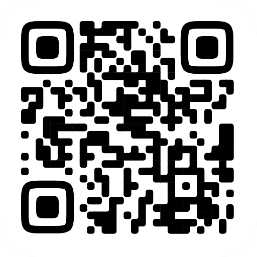 ёдорова, Г. Н. Сопровождение информационных систем : учебник для СПО / Г. Н. Фёдорова. - Москва : Академия, 2020. - 320 с.
ёдорова, Г. Н. Сопровождение информационных систем : учебник для СПО / Г. Н. Фёдорова. - Москва : Академия, 2020. - 320 с.
Электронный учебно-методический комплекс «Сопровождение информационных систем»: https://clck.ru/3Aikcz
Теоретическая часть
Перечень ситуационных заданий по направлению основные технологии экспертных систем
Ситуационная задача №1-5. Условие. На рисунке * изображено меню информационной системы бизнес-процесса Битрикс24. Необходимо, добавить недостающее описание эксплуатации согласно технической документации (или системы сертификации). Приведите примеры.

Рисунок 1– Меню Битрикс24 СЗ №1

Рисунок 2 – Меню Битрикс24 СЗ №2
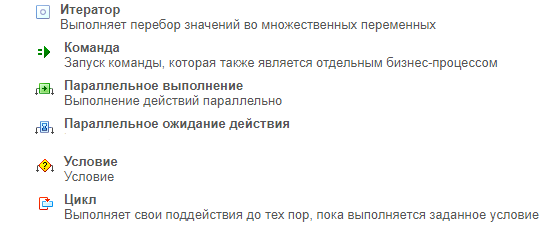
Рисунок 3 Меню Битрикс24 СЗ №4

Рисунок 4 Меню Битрикс24 СЗ №3
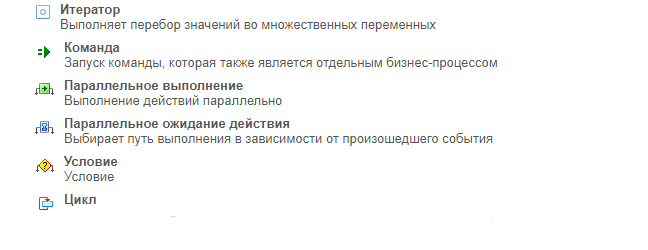
Рисунок 5 Меню Битрикс24 СЗ №5
Ситуационная задача №6. Условие. На рисунке * изображено меню «Параметры шаблона» информационной системы Битрикс24. Необходимо, добавить недостающую переменную, привязанную к сотруднику. Приведите примеры.
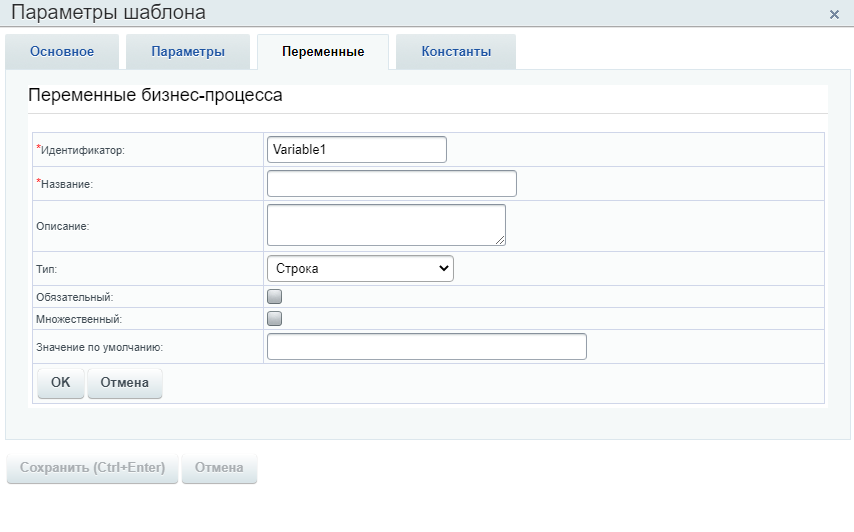
Рисунок 6 – Меню «Параметры шаблона» Битрикс24 СЗ №6
Ситуационная задача №7-15. Условие. На рисунке * изображено меню редактирования информационной системы бизнес-процесса Битрикс24. Необходимо определить, что будет результатом данного процесса и названия действия скрытых знаком «???».
| Рисунок 7 – Меню «Редактирования» Битрикс24 СЗ №7 | Рисунок 8 – Меню «Редактирования» Битрикс24 СЗ№8 |
| | |
| Рисунок 9 – Меню «Редактирования» Битрикс24 СЗ №9 | Рисунок 10 – Меню «Редактирования» Битрикс24 СЗ №10 |
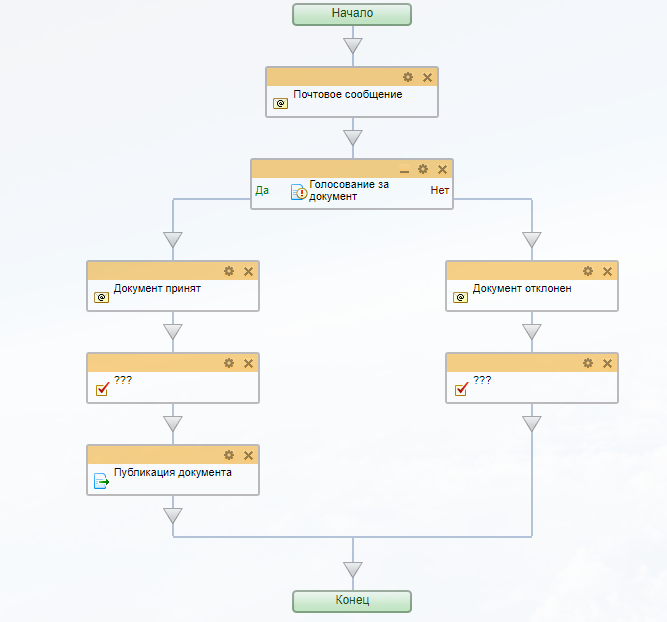
Рисунок 11 – Меню «Редактирования» Битрикс24 СЗ №11
| Рисунок 12 – Меню «Редактирования» Битрикс24 СЗ №12 | Рисунок 131 – Меню «Редактирования» Битрикс24 СЗ №13 |
| Рисунок 14 – Меню «Редактирования» Битрикс24 СЗ №14 | Рисунок 15 – Меню «Редактирования» Битрикс24 СЗ №15 |
| | |
Эталоны ответов ситуационных заданий по направлению основные технологии экспертных систем
Эталон ответа ситуационной задачи №1-5.

Эталон ответа ситуационной задачи №6. Для создания переменной, привязанной к сотруднику, необходимо задать тип переменной «привязка к сотруднику», выбрать необходимого сотрудника из списка пользователей системы, задать название и идентификатор переменной.
Эталон ответа ситуационной задачи №7. Бизнес-процесс двухэтапного утверждения, знаками скрыты действия отправки документа на утверждение.
Эталон ответа ситуационной задачи №8. Бизнес-процесс двухэтапного утверждения, знаками скрыто действие создания статуса «Отправлен на доработку».
Эталон ответа ситуационной задачи №9. Бизнес-процесс двухэтапного утверждения, знаками скрыто действие создания статуса «Отправлен на доработку».
Эталон ответа ситуационной задачи №10. Бизнес-процесс двухэтапного утверждения, знаками скрыто действие создания статуса «Утвержден».
Эталон ответа ситуационной задачи №11. Бизнес-экспертной оценки, знаками скрыто действие утверждения документа.
Эталон ответа ситуационной задачи №13. Бизнес-экспертной оценки, знаками скрыто действие экспертной оценки.
Эталон ответа ситуационной задачи №14. Бизнес-экспертной оценки, знаками скрыто действие экспертной оценки.
Эталон ответа ситуационной задачи №15. Бизнес-процесс голосования за документ, знаками скрыты действия отправки сообщений о ходе выполнения процесса.
Перечень ситуационных заданий и эталоны ответов по направлению настройка информационной системы
Комплект контрольно-оценочных средств состоит из одного типового ситуационного задания и к нему 15 вариантов.
Задание. Проанализируйте изображенную на рисунке ошибку и опишите ее причину. Предложите способы решения данной проблемы.
Вариант 1.
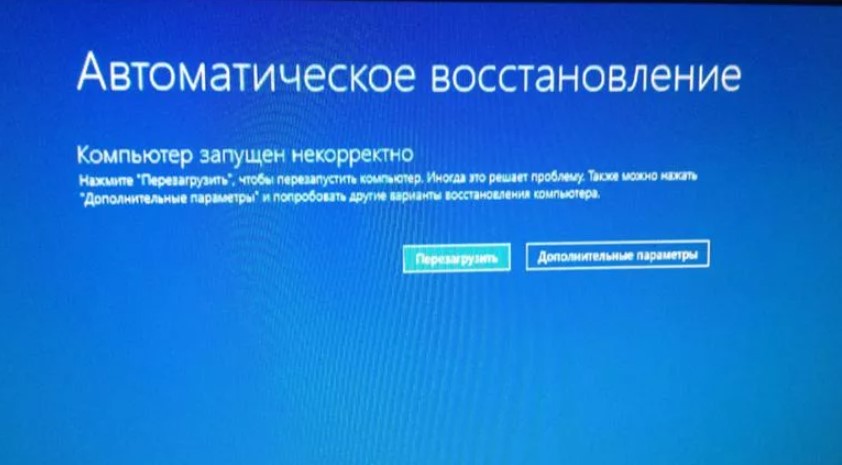
Рисунок 1 Варианта 1
Эталон ответа на рисунок №1. Ошибка при загрузке Windows.
Сбой проявляется, когда при включении ПК операционная система не запускается, а появляется синий экран с сообщением «Компьютер запущен некорректно». Чаще всего это происходит из-за повреждения или удаления системных файлов, некоторых приложений и неудачной очисткой реестра.
Для восстановления системных файлов и записей реестра необходимо зайти в «Поиск и устранение неисправностей», выбрать «Дополнительные параметры» и нажать на «Восстановление системы». Если сбой не устранится, придется переустанавливать систему.
Вариант 2.

Рисунок 2 Варианта 2
Эталон ответа на рисунок №2. Ошибка драйвера Windows.
Эта неполадка может возникать после установки обновлений и проявляется после перезагрузки. Пользователь видит на экране сообщение «Windows ошибка драйвера» или «Не удалось завершить обновления». Чтобы проверить, какая именно программа привела к неполадке, необходимо перейти в «Центр обновлений», последовательно выбрать пункты «Все настройки», «Обновление и безопасность», «Центр обновлений», «Журнал обновлений». В открывшемся списке будет указан список программ, которые обновить не получилось. После этого пользователю необходимо переустановить требуемые драйвера.
Вариант 3.
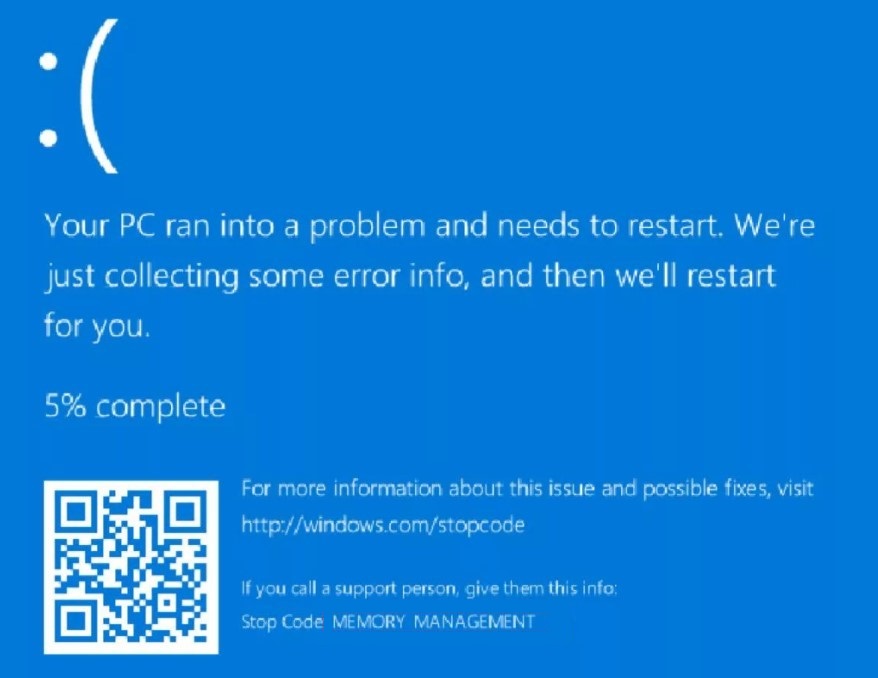
Рисунок 3 Варианта 3
Эталон ответа на рисунок №3. Ошибка Memory management Windows.
Информацию об ошибке в нем несет строка «Stop code». Отсканировав телефоном QR-код, который находится здесь же, вы можете перейти на сайт windows com/stopcode, где содержатся общие советы по устранению сбоя. Подсказки от Microsoft иногда полезны, но о причине конкретно вашего случая там ничего нет, а значит, придется искать эти данные в другом источнике, например: на компьютерных форумах, в справочниках по различным кодам ошибок, в частности, на Docs.Micosoft и в других местах.
Но и это не совсем полные сведения. Каждая ошибка уникальна, и самая точная информация о ней содержится в файле, который система сохраняет на диск в момент сбоя. А именно – в малом дампе памяти, которые мы и будет учиться анализировать. А чтобы такие файлы создавались, необходимо сделать несколько маленьких настроек.Сбой проявляется отображением синего «экрана смерти». Его причинами могут быть:
нарушения в схеме электропитания BIOS или Виндовс;
повреждения диска или оперативной памяти;
ошибки драйверов;
повреждения системных файлов.
Если ошибка системы Windows возникла после ее обновления или установки программы, ОС необходимо откатить назад – удалить обновления, вернуть последнюю работающую версию драйвера или приложения.
Для проверки повреждений системных файлов необходимо в командной строке ввести команду Sfc /scannow. Здесь же можно выявить наличие поврежденных секторов жесткого диска – с помощью команды Chkdsk C: /f /r.
Вариант 4.
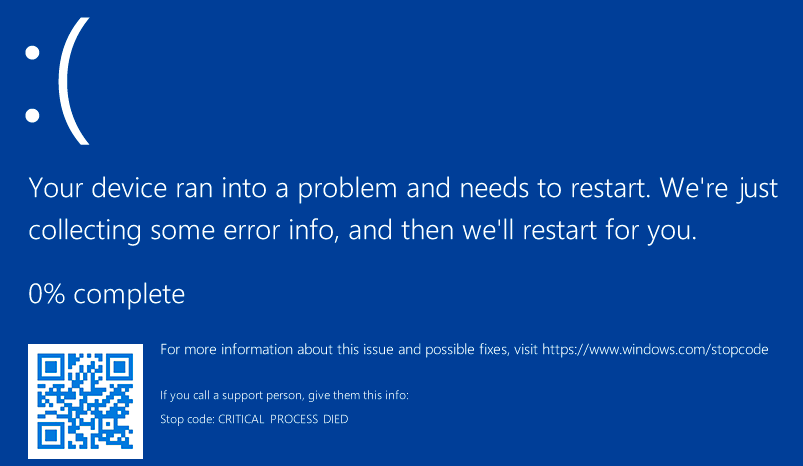
Рисунок 4 Варианта 4
Эталон ответа на рисунок №4. В большинстве случаев причиной ошибки CRITICAL PROCESS DIED бывают драйверы устройств — в случаях, когда Windows использует драйверы из Центра обновлений, а требуются оригинальные драйверы производителя, а также другие неправильно работающие драйверы.
Случаются и другие варианты — например, с синим экраном CRITICAL_PROCESS_DIED можно столкнуться после работы программ для очистки от ненужных файлов и реестра Windows, при наличии вредоносных программ на компьютере и в случае повреждения системных файлов ОС.
В первую очередь рассмотреть способы, которые могут помочь в ситуации, когда вход в Windows возможен. Начать с просмотра сохраненных дампов памяти, которые создаются системой автоматически при критических сбоях. Для анализа удобно использовать бесплатную программу BlueScreenView, доступную для загрузки на странице разработчика https://www.nirsoft.net/utils/blue_screen_view.html
В очень упрощенном варианте анализ может выглядеть следующим образом: Запустите программу BlueScreenView далее просмотрите файлы .sys (обычно нужны именно они, хотя в списке часть могут присутствовать hal.dll и ntoskrnl.exe), которые отобразятся в верхней части таблицы в нижней панели программы с не пустым вторым столбцом «Address In Stack» далее используя поиск в Интернете, выясните, что это за файл .sys и какой драйвер он представляет.
Примечание: также можно попробовать использовать бесплатную программу WhoCrashed, которая может сообщить точное наименование драйвера, вызвавшего ошибку.
Дополнительные методы исправления, которые могут помочь в данном сценарии:
Ручная установка всех официальных драйверов (важно: некоторые пользователи ошибочно считают, что если диспетчер устройств сообщает, что драйвер не нуждается в обновлении и «устройство работает нормально», то все в порядке. Это часто не так. Официальные драйверы берем с сайта производителя вашего оборудования: например, аудио драйверы Realtek скачиваем не с Realtek, а сайта производителя материнской платы для вашей модели или с сайта производителя ноутбука, если у вас ноутбук).
Использование точек восстановления, если они есть в наличии и если недавно ошибка не давала о себе знать.
Проверка компьютера на наличие вредоносных программ (даже если у вас есть хороший антивирус), например, с помощью AdwCleaner или других средств удаления вредоносных программ.
Более сложный вариант — когда синий экран с ошибкой появляется еще до входа в Windows без возможности запустить особые варианты загрузки и безопасный режим (если такая возможность есть, то можно использовать предыдущие методы решения в безопасном режиме).
Примечание: если после нескольких неудачных загрузок у вас открывается меню среды восстановления, то создавать загрузочную флешку или диск, как описано далее, не нужно. Вы можете использовать средства восстановления из этого меню, в том числе — сброс системы в разделе «Дополнительные параметры».
Здесь потребуется создать загрузочную флешку с Windows (или диск восстановления) на другом компьютере (разрядность системы на накопителе должна совпадать с разрядность установленной системы на проблемном компьютере) и загрузиться с нее, например, используя Boot Menu. Далее порядок действий будет следующим (пример для загрузки с установочной флешки):
На первом экране программы установки нажмите «Далее», а на втором, внизу слева — «Восстановление системы».
В появившемся меню «Выбор действия» зайдите в «Поиск и устранение неисправностей» (может называться «Дополнительные параметры»).
При наличии, попробуйте использовать точки восстановления системы (пункт «Восстановление системы»).
При их отсутствии, попробуйте открыть командную строку и выполнить проверку целостности системных файлов с помощью sfc /scannow (как это сделать из среды восстановления, подробно в статье Как проверить целостность системных файлов Windows 10).
Дополнительные варианты решения проблемы
Если к текущему моменту никакие способы не помогают исправить ошибку, среди остающихся вариантов:
Выполнить сброс Windows (можно с сохранением данных). Если ошибка появляется после входа в систему, то сброс можно выполнить, нажав по кнопке питания, изображенной на экране блокировки, затем, удерживая Shift — Перезагрузка. Откроется меню среды восстановления, выберите «Поиск и устранение неисправностей» — «Вернуть компьютер в исходное состояние». Дополнительные варианты — Как сбросить Windows или автоматическая переустановка ОС.
Если проблема возникла после использования программ для очистки реестра или подобных, попробуйте восстановить реестр Windows .
При отсутствии решения слпдует вспомнить, что предшествовало появлению ошибки, выявить закономерности и попробовать как-то отменить действия, которые привели к проблеме, а если это невозможно — выполнить установку системы повторно.
Вариант 5.
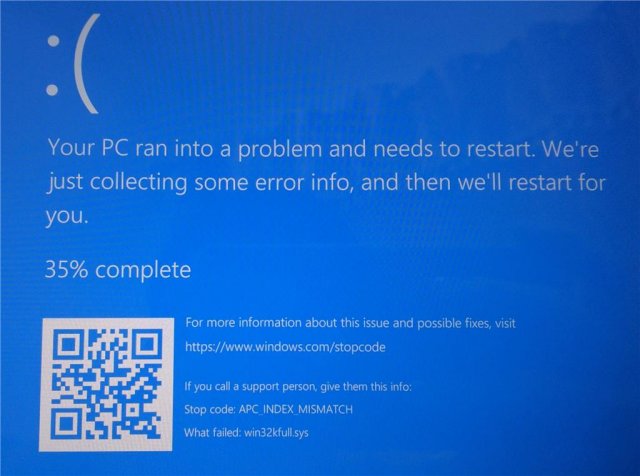
Рисунок 5 Варианта 5
Эталон ответа на рисунок №5. BSOD win32kfull.sys после обновления.
Исправление для BSOD – это просто откат к более ранней точке восстановления на ПК или удаление обновления вручную. Чтобы удалить обновление, выполните следующие действия:
Откройте «Параметры» «Обновление и безопасность» «Центр обновления Windows».
Нажмите «Просмотреть журнал обновлений».
Щелкните ссылку «Удалить обновления».
Найдите обновление и нажмите «Удалить».
Если вы не можете удалить патч через Панель управления, вы также можете использовать следующую командную строку или команду PowerShell, чтобы удалить патч вручную: wusa /uninstall /kb:[id]
В приведенной выше команде вам нужно будет заменить идентификатор KB на тот, который вы хотите удалить. Если вы используете v2004 или 20H2, команда будет wusa /uninstall /kb:5000802. Для версии 1909/1903 это команда wusa /uninstall /kb:5000808.
Другой обходной путь заключался в переходе на драйверы принтера Microsoft PCL6 или полном удалении принтеров (включая драйверы).
Выполнив указанные выше действия, снова откройте то же приложение «Параметры» и приостановите обновления.
Вариант 6.
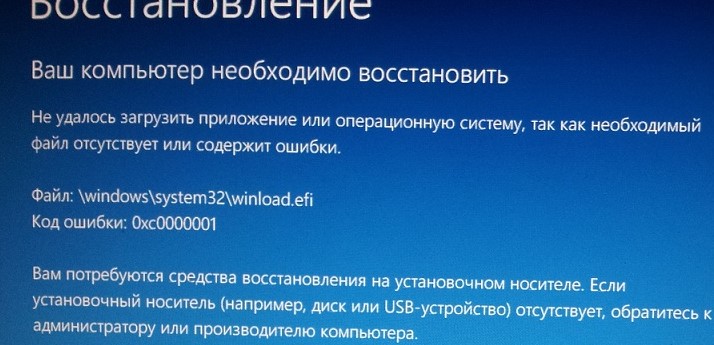
Рисунок 6 Варианта 6
Эталон ответа на рисунок №6. Данная проблема связана с отсутствием или повреждением файла загрузчика \windows\system32\winload.efi. Эта проблема появляется чаще всего после некорректного обновления системы, при повреждении диска или файловой системы, при переразбивке диска сторонними утилитами, обновлении антивируса, после переноса (клонирования) установленного образа Windows на новый диск, замене материнской платы компьютера и прочими вмешательствами.
Файл Winload.efi – это исполняемый файл среды EFI, который инициализирует окружение и запускает загрузку Windows.Если этот файл поврежден, отсутствует или в конфигурации загрузки BCD указан путь к несуществующему тому с файлом winload.efi, Windows не сможет загрузиться.
Решение проблемы зависит от того, использовался ли у вас режим загрузки UEFI или Legacy до возникновения проблемы. Далее рассмотрим основные шаги, которые помогут исправить данную ошибку и корректно загрузить Windows 10/Windows Server 2016.
Вариант 7.
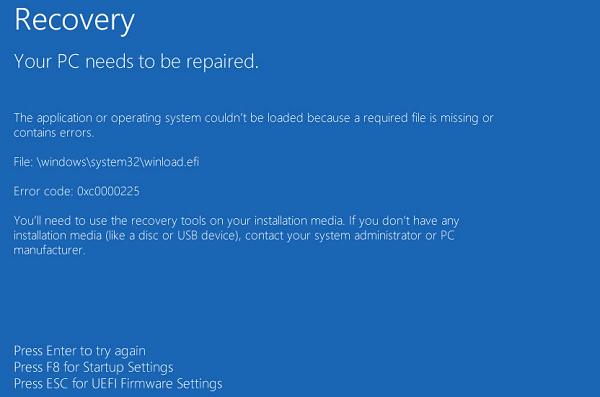
Рисунок 7 Варианта 7
Эталон ответа на рисунок №7. Отсутствует или содержит ошибки файл \windows\system32\ winload.efi в Windows.
Компьютер необходимо восстановить. Не удалось загрузить приложение или операционную системы, так как необходимый файл отсутствует или содержит ошибки Файл \Windows\system32\winload.efi Код ошибки 0xc0000225
Потребуется средства восстановления на установочном носителе. Если установочный носитель (например, диск или USB-устройство) отсутствует, обратиться к администратору или производителю компьютера.
Вариант 8.
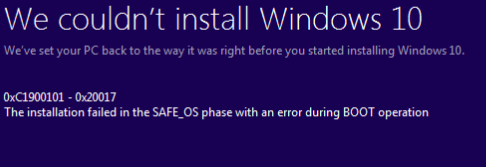
Рисунок 8 Варианта 8
Эталон ответа на рисунок №8. 0xc190010 и 0x20017 – появляются при обновлении из-за конфликта новой системы с антивирусом или другими приложения, отвечающими за безопасность компьютера. Отключите или удалите такие программы, а затем попробуйте повторно обновиться.
Вариант 9.
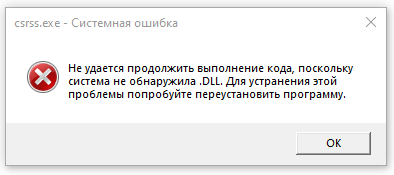
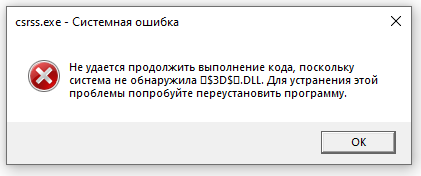
Рисунок 9 Варианта 9
Эталон ответа на рисунок №9. csrss.exe - Системная ошибка
В поиске наберите Планировщик и откройте планировщик заданий. Отключите в нем все задания в секции Библиотека планировщика. Нажмите Win+R, в поле напечатайте taskmgr /0 /startup и нажмите Enter. Отключите все что есть в автозагрузке. Перезагрузите компьютер.
Вариант 10.
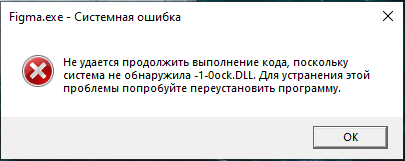
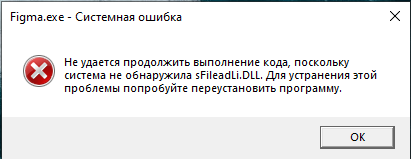
Рисунок 10 Варианта 10
Эталон ответа на рисунок №10. Эти ошибки также выдаются при запуске ПК, но для RAVCPL64.exe. Также после того как начали выдаваться эти ошибки, перестает запускаться Google Chrome, но ошибки для Google Chrome не выдаются.
Если ранее проблемы не было - попробовать выполнить восстановление системы до даты, когда всё было хорошо).
Если это не поможет, попробовать выполнить проверку на ошибки и восстановление системных файлов. Для этого нажать правой кнопкой на меню Пуск, выбрать командную строку (администратор). Или "Windows PowerShell (администратор)".
В открывшемся окне напечатайте Dism /Online /Cleanup-Image /RestoreHealth и нажать Enter. Команда начнет выполняться, нужно подождать(иногда команда может выполняться и 30 минут, в это время может показаться, что всё "зависло"). Следует обращать внимание на пробелы в командах!!! Затем впечатать sfc /scannow и нажмите Enter.
Если это не поможет, можно обновить образ Windows без ущерба для личных файлов. Восстановить целостность поврежденных системных файлов Windows 10 можно путем обновления системы посредством утилиты Media Creation Tool. Ее можно скачать на официальном сайте Microsoft по ссылке.
Далее запускаете Media Creation Tool. Принимаете лицензионные условия. Выбирать «Обновить» этот компьютер сейчас. Далее последует загрузка файлов для обновления, будут проведены подготовительные действия. После чего нажмите кнопку Установить. И ждать завершения процесса обновления. Обновление Windows – длительный по времени, в то же время самый надежный способ вернуть операционной системе работоспособность. Процесс обновления Windows по времени проходит примерно столько же, сколько и процесс ее переустановки. В рамках проведения этого процесса все поврежденные системные файлы будут перезаписаны, сохранятся данные пользовательского профиля, установленные программы и внесенные системные настройки, а на выходе получим свежайшую, со всеми установленными обновлениями Windows November 2019 Update.
Вариант 11.
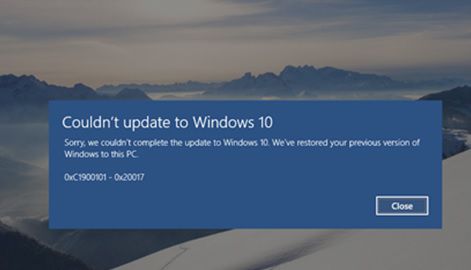
Рисунок 11 Варианта 11
Эталон ответа на рисунок №11. Возникает ошибки при обновлении системы Windows
1. Несовместимость со сторонним антивирусом. В данном случае, предлагаем следует удалить все антивирусы, даже, если используеться только фаервол.
2. Произвести полное обновление драйверов на своем компьютере. Причем, устанавливать драйвера, лучше не только самые новые, но еще и самые стабильные.
3. Во время обновления операционной системы, лучше всего не использовать Wi-Fi соединение, так как оно может быть нестабильным и приведет к тому, что у вас будет постоянно появляться сбой системы.
4. Вытащить из USB-портов все сторонние гаджеты: USB-флешки, внешние HDD, беспроводную клавиатуру, беспроводную мышку, WEB-камеры и тп. Оставить только мышку и клавиатуру, которые имеют проводное подключение к ПК.
5. Еще один способ: открыть командную строку ввода в неевести команду «sfc /scannow» для запуска, так называемого «средства восстановления Windows». Этот способ позволит ОС Windows самостоятельно просканировать все системные файлы и при необходимости, их восстановить.
Вариант 12.
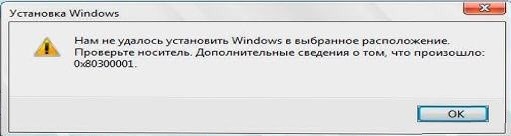
Рисунок 12 Варианта 12
Эталон ответа на рисунок №12. Ошибка 0x80300001 во время установки Windows может возникать по разным причинам, но, как правило, связана с проблемами чтения диска или USB-накопителя, на котором располагается образ операционной системы. Ниже приведены три способа, которые могут помочь исправить эту ошибку.
Способ 1: Проверьте целостность носителя установки. Если у вас установочный диск или USB-накопитель, проверьте их на наличие повреждений или ошибок чтения. Для этого можно воспользоваться инструментом проверки диска, который доступен в настройках BIOS или UEFI. Если обнаружены ошибки, попробуйте скопировать образ операционной системы на новый носитель или скачайте новый образ с официального сайта Microsoft.
Способ 2: Отключите все лишние устройства. Иногда проблема может быть связана с неправильной работой дополнительных устройств, подключенных к компьютеру. Попробуйте отключить все USB-устройства, кроме необходимых для установки операционной системы, и повторите попытку установки.
Способ 3: Измените настройки SATA-контроллера. Убрать ошибку 0x80300001 путем изменения настроек SATA-контроллера в BIOS, для этого потребуется включить режим совместимости SATA или изменить режим работы контроллера на AHCI. Перед изменением настроек SATA-контроллера убедится, что есть все необходимые драйверы для жесткого диска.
Вариант 13.
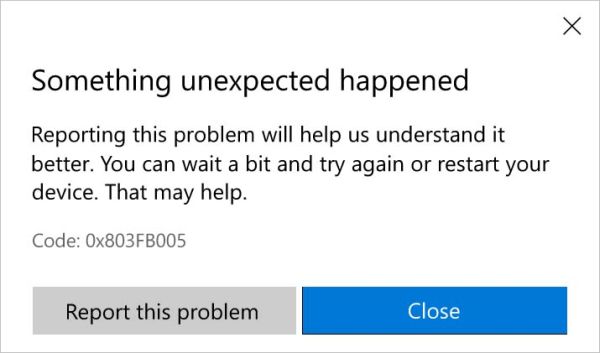
Рисунок 13 Варианта 13
Эталон ответа на рисунок №13. Сбой при загрузке приложений, сопровождающийся ошибкой 0x803FB005, происходит по следующим причинам:
Не установлено исправление, которое было предоставлено Майкрософтом в одном из обновлений Windows 10.
Блокировка антивирусной защитой соединения между клиентом и внешним сервером.
Сбой в работе компонентов Магазина Windows.
Повреждение системных файлов.
Первоначально стоит решить проблему с помощью средства устранения неполадок магазина Microsoft. Этот инструмент проверяет магазин на наличие несоответствий и автоматически применяет предустановленную политику восстановления при обнаружении известных ему ошибок. Нажать Win + R и выполните команду ms-settings:troubleshoot для входа в раздел Устранения неполадок. Далее найти вкладку Приложения из магазина Windows и запустите средство устранения неисправностей. Дождитесь завершения начального сканирования. Если будет обнаружена известная ошибка, инструмент запросит пользователя «Применить это исправление». После завершения сканирования перезагрузите компьютер.
Ошибка может произойти из-за сбоя Windows, который уже был исправлен Майкрософтом. Обновление, исправляющее ошибку 0x803FB005, было выпущено в начале 2019 года. Поэтому если Windows обновлен до последней версии, перейдите к следующему решению. Если обновления были остановлены, выполните следующие шаги:
Откройте Центр обновления Windows командой ms-settings:windowsupdate, запущенной из окна «Выполнить» (Win +R).
Кликнуть на кнопку «Проверка наличия обновлений», чтобы установить все ожидающие пакеты. Если в ходе установки система запросит перезагрузку компьютера, подтвердите это действие. Но после вернутся в это окно, чтобы завершить установку остальных обновлений. Когда система будет обновлена до последней версии перезагрузите компьютер. Попробовать загрузить приложение из магазина и проверь, устранена ли проблема.
Отключение антивируса. Некоторые антивирусные программы могут блокировать внешние подключения, используемые магазином Майкрософт при загрузке приложения. Поэтому перед началом загрузки временно отключить защиту в реальном времени. Это можно сделать путем нажатия правой кнопкой мыши по значку антивируса на панели задач и выбором соответствующего пункта.
Если ошибка остается, полностью удалите сторонний антивирус с помощью деинсталлятора или программой Revo Uninstaller, чтобы очистить все оставшиеся следы. Если после этого продолжаете сталкиваться с ошибкой перейдите к следующему шагу.
Сбой при установке приложения может произойти из-за повреждения компонентов магазина. Это происходит в том случае, когда антивирус отправляет его файлы на карантин. В этом случае нужно сбросить все компоненты магазина, чтобы восстановить его работоспособность. Есть два способа это сделать.
С помощью командной строки. В поле системного поиска наберите «cmd», при отображении результата кликните на «Запуск от имени администратора». В консоли выполните следующую команду, чтобы сбросить магазин вместе со всеми его зависимостями: WSRESET.EXE. После выполнения закрыть командную строку и перезагрузите компьютер.
Сброс на вкладке приложений. Открыть раздел «Приложения и возможности» командой ms-settings:appsfeatures, запущенной из окна «Выполнить». В списке найти вкладку Microsoft Store и щелкнуть на «Дополнительные параметры». Нажмите на кнопку «Сбросить», затем подтвердите действие в следующем окне. После завершения перезагрузить ПК и проверить, удалось ли исправить ошибку с кодом 0x803FB005.
Вариант 14.
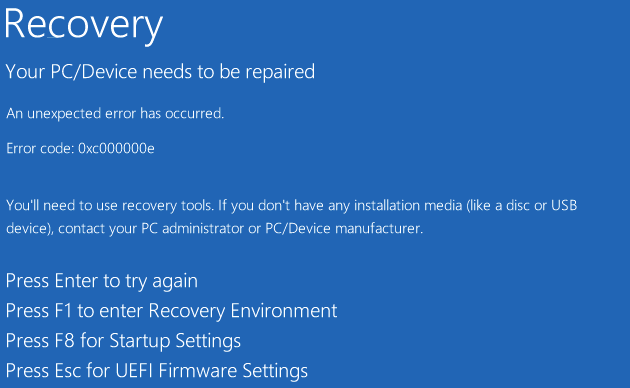
Рисунок 14 Варианта 14
Эталон ответа на рисунок №14. Ошибка 0xc000000e имеет отношение к неправильной работе загрузчика и обычно возникает в одном из следующих случаев:
После переноса Windows 11 или Windows 10 на SSD или другой жесткий диск при попытке загрузки.
После установки второй системы на том же компьютере на другой диск.
Иногда — после добавления новых дисков в системе или отключения имевшихся ранее дисков.
Как результат изменения ID дисков.
Из-за ошибок файловой системы на диске.
Однако, в некоторых случаях она может возникать произвольно, без каких-либо предшествующих действий со стороны пользователя, а в некоторых сценариях ошибка может пропадать при очередной загрузке и появляться снова при следующей загрузке.
Порядок загрузки и Fast Boot этот вариант решения проблемы может сработать в случае, если вы не меняли конфигурацию дисков, не добавляли новых SSD или HDD и ранее система исправно работала. Проверка системного раздела диска на ошибки потребуется загрузочная флешка Windows, которую потребуется создать на другом компьютере, далее выполни следующие шаги:
Загрузитесь с загрузочной установочной флешки Windows (как поставить загрузку с флешки в БИОС).
В программе установки нажмите клавиши Shift+F10 (Shift+Fn+F10 на некоторых ноутбуках), чтобы открыть командную строку.
В командной строке по порядку введите команды
diskpart
list volume
exit
и обратите внимание на букву системного раздела (она может отличаться от C при загрузке с флешки).
Введите команду (заменив букву диска C: на актуальную при необходимости): chkdsk C: /f и нажмите Enter — дождитесь выполнения проверки диска.
Имеет смысл также проверить системные файлы на ошибки и исправить их с помощью следующей команды (при необходимости изменив букву системного раздела диска).
sfc /scannow /offbootdir=C:\ /offwindir=C:\Windows
Если ошибки были найдены и исправлены, попробуйте перезагрузить компьютер в обычном режиме, выставив Windows Boot Manager или, при его отсутствии, — системный диск в качестве первого устройства загрузки.
Обновление конфигурации загрузки BCD (восстановление загрузчика). Этот способ с большой вероятностью сработает, если вы столкнулись с ошибкой после переноса системы на другой диск, но может помочь и в других сценариях появления ошибки 0xc000000e (например, после изменения ID дисков):
Если ошибка возникла после переноса системы на другой диск и на компьютере подключены и старый и новый диски, перед началом лучше оставить подключенным лишь тот, загрузку системы с которого нам требуется исправить.
Загрузитесь с загрузочной флешки Windows и нажать Shift+F10 для того, чтобы открыть командную строку далее ввести команды
diskpart
list volume
и обратить внимание на букву системного раздела (может отличаться при загрузке с флешки) и на номер раздела с файловой системой FAT32 с UEFI-загрузчиком (при его наличии, далее будет обозначен как N).
Если раздел FAT32 присутствует, введите команды (указав номер такого раздела вместо N)
select volume N
assign letter=Z
exit
а затем — команду (заменив букву системного раздела C: при необходимости)
bcdboot C:\Windows /s Z: /f ALL
При отсутствии раздела FAT32, в случае если система установлена в Legacy режиме на MBR диск, используйте команду exit для выхода из DISKPART, а затем команду (изменив букву C: при необходимости на текущую букву раздела): bcdboot C:\Windows
После выполнения всех команд, закройте командную строку и перезагрузите компьютер в обычном режиме, поставив загрузку с использованием Windows Boot Manager (для UEFI-загрузки) или системного SSD или HDD (для Legacy загрузки) в БИОС.
Более подробно на тему восстановления загрузчика в статьях: Восстановление загрузчика Windows (подойдет и для Windows, установленной в режиме UEFI), Восстановление загрузчика Windows.
Вариант 15.

Рисунок 15 Варианта 15
Эталон ответа на рисунок №15. Данная ошибка возникает из-за повреждение или отсутствия directx, чтобы проверь есть ли у вас повреждённый данный драйвер, чтоб его посмотреть нужно зайти в меню пуск-панель управление-удаление программ, если в списки есть данный драйвер и ошибка все еще возникает, то нужно его удалить двойным щелчком по нему, затем перейти на официальный сайт майкрософт и скачать данный драйвер, после всех манипуляций нужно перезапустить компьютер и попробовать запустить снова приложение и ошибка должна уйти.
Критерии оценивания ответов на теоретические вопросы
«отлично»: ответы на два вопроса задачи даны правильно. Объяснение хода её решения подробное, последовательное, грамотное, с теоретическими обоснованиями (в т.ч. из лекционного курса), с необходимым схематическими изображениями и демонстрациями профессиональных навыков, с правильным и свободным владением профессиональной терминологией; ответы на дополнительные вопросы верные, чёткие;
«хорошо»: ответы на два вопроса задачи даны правильно. Объяснение хода её решения подробное, но недостаточно логичное, с единичными ошибками в деталях, некоторыми затруднениями в теоретическом обосновании (в т.ч. из лекционного материала), в схематических изображениях, с единичными ошибками в использовании профессиональных терминов; ответы на дополнительные вопросы верные, но недостаточно чёткие;
«удовлетворительно»: ответы на два вопроса задачи даны правильно. Объяснение хода её решения недостаточно полное, непоследовательное, с ошибками, слабым теоретическим обоснованием (в т.ч. лекционным материалом), со значительными затруднениями и ошибками в схематических изображениях, в использовании профессиональных терминов; ответы на дополнительные вопросы недостаточно чёткие, с ошибками в деталях;
«неудовлетворительно»: ответы на два вопроса задачи даны неправильно. Объяснение хода её решения дано неполное, непоследовательное, с грубыми ошибками, без теоретического обоснования (в т.ч. лекционным материалом); ответы на дополнительные вопросы неправильные (отсутствуют).
Практическая часть заданий
Перечень практических заданий
В среде SQL Server Management Studio:
создать новую базу данных (далее БД); создать в этой БД таблицы и связи для реализации всех функций предметной области МММ;
создать резервные копии базы данных «МММ» с использованием полного резервного копирования, разностного резервного копирования и резервного копирования журнала транзакций;
организовывать со стороны клиентского приложения удаленное управление правами доступа к данным БД.
В качестве Варианта (Предметная область) студент разрабатывает Магазин со своими данными.
Отчетом является наличие папки содержащую БД, а также текстовый файл «Отчет» содержащий обучающие материалы для пользователей по эксплуатации разработанной БД.
Эталоны ответов практических заданий
Практическое задание дифференцированного зачета УП.04. носит типовой характер, соответственно эталоном выполнения задания является образец с данными указанными в варианте.
Для работы с БД MS SQL Server существует много возможностей - одна из них — это инструмент SQL Server Management Studio (далее SSMS).
Запустить среду SQL Server Management Studio и подключить к локальному серверу MS SQL Server, используя технологию 1.
При успешном соединении откроется основное окно среды Management Studio ‒ представляет данные в виде окон, выделенных для отдельных типов данных. Сведения о БД отображаются в обозревателе объектов и окнах документов. Найти в открытом окне среды раздел «Обозреватель объектов», вид которого представлен на рисунке 1.
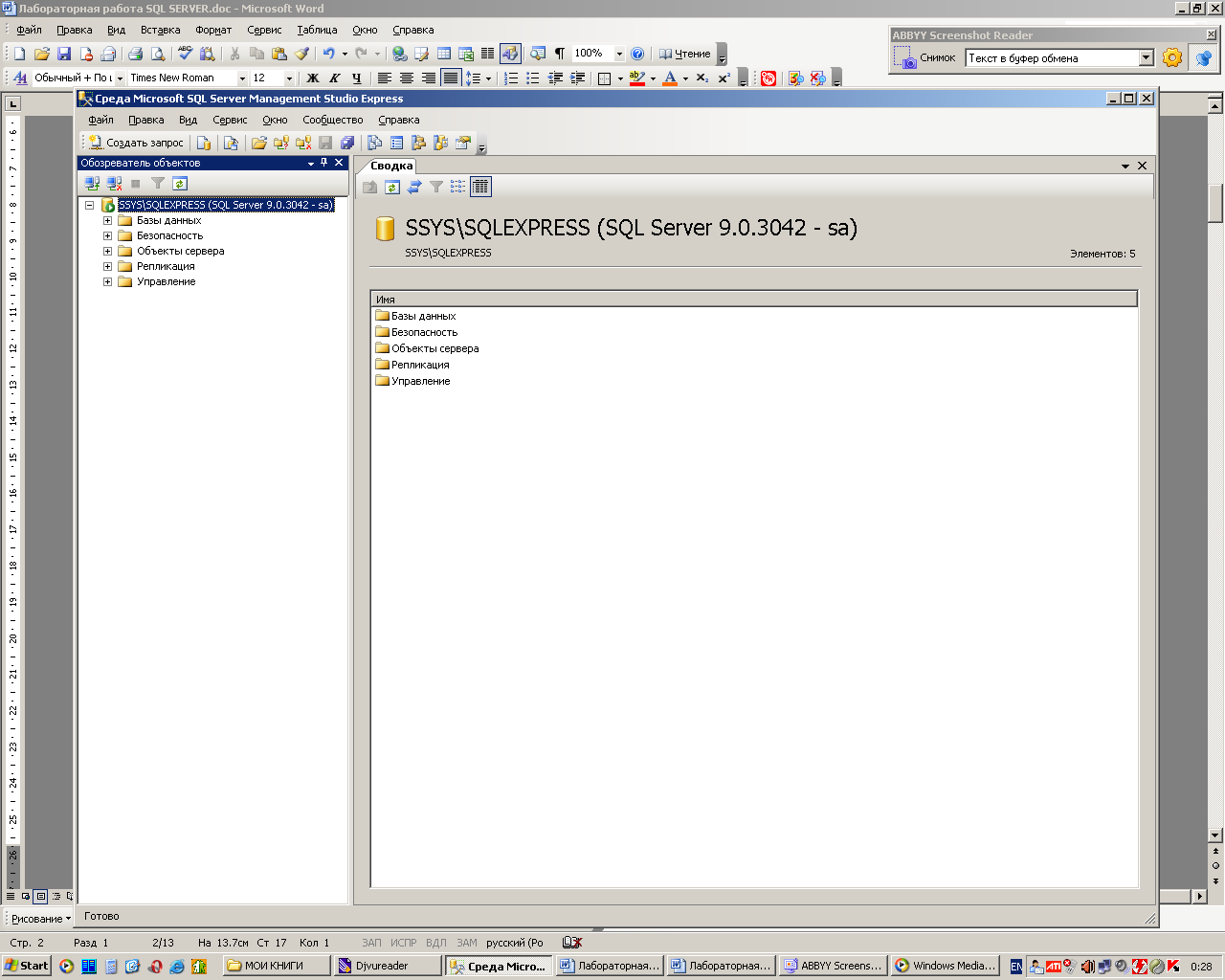
Рисунок 1 – Обозреватель объектов в среде SSMS
Обозреватель объектов является представлением в виде дерева, в котором отображаются все объекты базы данных на сервере. Обозреватель объектов включает сведения по всем серверам, к которым он подключен.
Далее найти в открытом окне среды раздел «Окно документов». Окно документов представляет собой наиболее крупную часть среды Management Studio. В окнах документов могут размещаться редакторы запросов и окна обзора. По умолчанию отображается страница «Подробности обозревателя объектов», подключенная к экземпляру компонента Database Engine на данном компьютере.
Найти на панели инструментов среды кнопку «Создать запрос» и нажать ее. Откроется окно создания запроса. С помощью данного окна можно создавать и выполнять запросы к БД. Набрать в основной области окна запроса select * from information_schema.tables и выполните запрос, нажав на кнопку «Выполнить». В нижней части окна запроса появится таблица с результатами, найти ее. (Выполненный вами запрос извлекает информацию о существующих таблицах подключенной сейчас БД – это по умолчанию база данных Master и таблицы в ней системные).
Найти в открытом окне среды раздел «Окно базы данных», вид которого представлен на рисунке 2.

Рисунок 2 – Окно базы данных в среде SSMS
Именно это поле со списком позволяет выбрать применяемую в данный момент БД для выполнения запросов. По умолчанию в данном окне выбрана БД для учетной записи в которой зарегистрировался пользователь (для пользователя Sa это по умолчанию БД master)
Далее приступить к созданию своей БД, для этого:
В своей папке с проектом Диф.зачУП04 создать новую папку БД_МММ, в которой будет храниться БД.
Самый простой способ создать БД — воспользоваться графическим интерфейсом SQL Server Management Studio, для этого использовать технологию 2.
Убедится в обозревателе объектов в появившейся только, что БД_МММ.
Далее создание таблиц. Существует несколько методов, выбрать один из них. В обозревателе объектов разверните узел БД МММ_ФИО и выбрать в списке ветвь Таблицы вызовите контекстное меню и выберите «Создать».
Создать сначала таблицу Модель. Определить сначала все столбцы и типы данных в окне создания таблицы. Ввести имена столбцов без пробелов, кириллицей, в нижнем регистре. Конструктор таблицы «Модель» изображен на рисунке 3.
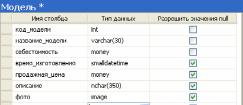
Рисунок 3 – Структура таблицы «Модель»
Сделать столбец код_модели первичным ключом, используя технологию 3.
Закрыть окно создания таблицы и сохраните, если еще этого не сделали, таблицу под именем модель.
Сделать столбец код_модели счетчиком, используя технологию 4.
Создать аналогично остальные таблицы для раздела Заказ и Реализация продукции предметной области (таблицы Магазин, Заказ, Состав_заказа, Готовая_продукция). Внимательно определяйте типы данных.
Создать связи между таблицами предметной области, используя технологию 5.
Заполнить таблицу «Модель» данными, используя информацию из файла каталог (см. Сетевую папку. Местонахождение папки спросить у преподавателя.)
Резервное копирование базы данных
Запустить SQL Server Management Studio (SSMS), подключитесь к своему экземпляру SQL Server, используя технологию 1.
Создать папку с именем c:\Student\ВашаПапка\test.
Откройте окно нового запроса. Измените контекст на базу данных master, используя технологию 6. Набрать и исполнить следующую команду, чтобы создать полную резервную копию БД:
BACKUP DATABASE МММ TO DISK = 'C:\........TEST\AW.ВАК’
Ознакомьтесь с результатами запроса – какая информация обработана, сколько страниц, сколько файлов.
Внести изменение в таблицу «Модель» БД МММ. Добавьте одну запись (придумайте сами)/
Открыть окно нового запроса наберите и исполните следующую команду, чтобы создать резервную копию журнала транзакций и сохранить только что внесенное изменение:
BACKUP LOG МММ TO DISK = ‘С:\.......TEST\AW1.TRN'
Ознакомьтесь с результатами запроса – какая информация обработана, сколько страниц, сколько файлов.
Внести еще одно изменение в таблицу«Модель».
Открыть окно нового запроса наберите и исполните следующую команду, чтобы создать разностную резервную копию базы данных:
BACKUP DATABASE MMM TO DISK = ‘C:\.....\TEST\AWDIFF1.ВАК' WITH DIFFERENTIAL
Ознакомьтесь с результатами запроса – какая информация обработана, сколько страниц, сколько файлов.
Внести еще одно изменение в таблицу «Модель».
Откройте окно нового запроса наберите и исполните следующую команду, чтобы создать полную резервную копию базы данных в указанном месте на диске:
BACKUP LOG MMM TO DISK = ‘С:\....TEST\AW2.TRN'
Проверить результаты запроса – какая информация обработана, сколько страниц, сколько файлов.
Провести восстановление базы данных «МММ» из сделанных резервных копий.
Если необходимо, запустите SSMS, подключитесь к своему экземпляру SQL Server, используя технологию 1.
Выполните восстановление БД из первой полной резервной копии (C:\...TEST\AW.BAK) средствами оболочки SSMS. Для этого выполните: В обозревателе объектов вызовите контекстное меню на вашей БД и выбрать задачу восстановления базы данных (см. рисунок 4).
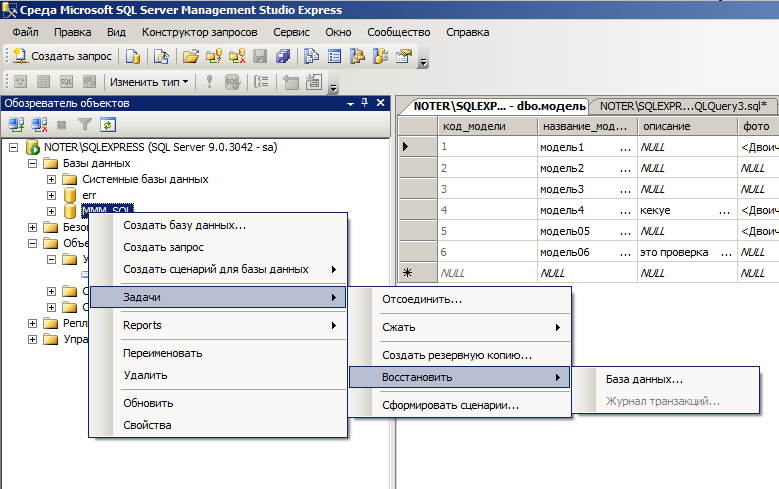
Рисунок 4 – Восстановление БД
В открывшемся окне необходимо задать следующие параметры восстановления
На закладке «Общие» необходимо выбрать:
Базу данных для восстановления (вашу МММ)
Выбрать источник набора данных для восстановления с устройства файл C:\...TEST\AW.BAK
После определения файла-источника данных необходимо флажком выбрать базу данных для восстановления (рисунок 5).
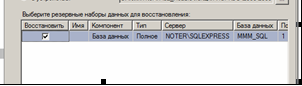
Рисунок 5 – Выбор БД для восстановления
На закладке «Параметры»
необходимо включить опцию «Перезаписать БД» и «оставить БД готовой к использованию», (рисунок 6). Нажать ОК
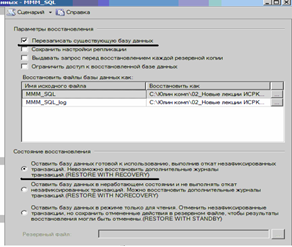
Рисунок 6 – Задание параметров восстановления
После восстановления БД, открыть таблицу «Модель» и убедится, что она не содержит всех добавлений, вносимых вами в процессе выполнения упражнения, так как восстановление происходило из первой резервной копии (без изменений).
Организовывать со стороны клиентского приложения, созданного в Visual Studio удаленное администрирование БД (резервное копирование).
Создать новый проект Windows Application и сохраните его в своей папке под именем ДЗ_МММ.
В главную форму добавить меню, изображенное на рисунке 7:
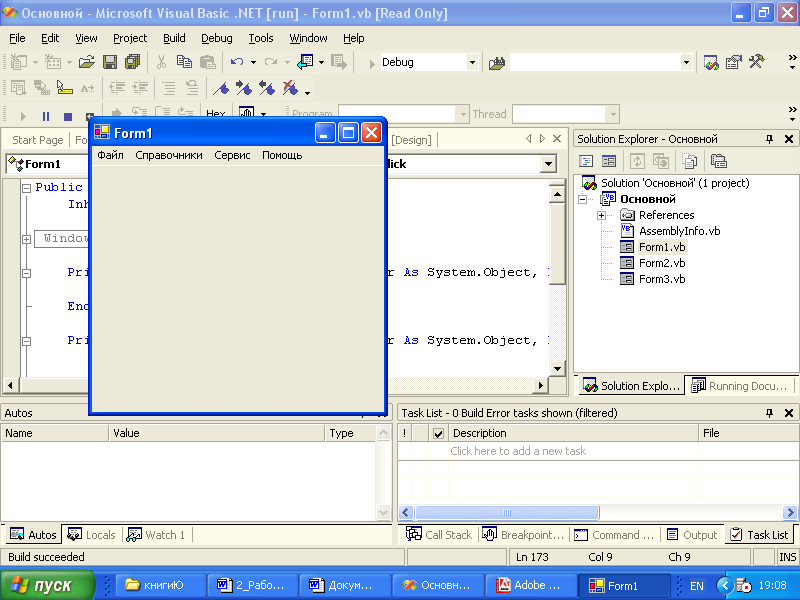
Рисунок 7 – Главное меню проекта
Файл (Открыть, Закрыть, Выход)
Справочники (Модель, Магазин, Дерево моделей)
Заказы (Работа с заказами)
Отчеты (Прайс-лист, Бланк заказов)
Администрирование БД (Резервное копирование, Безопасность)
Сервис (Калькулятор)
Помощь (Справка, О программе)
Добавить новую форму в проект
Добавить на только, что созданную форму компоненты в соответствии с рисунком 8.
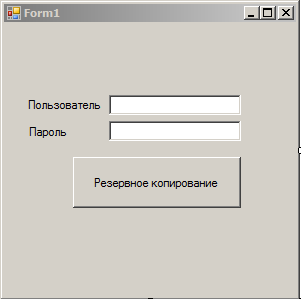
Рисунок 8 – Форма для подключения к серверу
Обеспечить функциональную работу формы (напишите обработчик кнопки «Резервное копирование» с использованием объектов SMO. Описание объектов SMO, их свойств и методов см. в лекционном материале.)
Добавить возможность открытия данной формы при выборе в главной форме пункта меню Администрирование БД Резервное копирование. Запустить проект, проверьте работу формы.
Закрыть проект. Убедится в появлении файла резервной копии на диске (файл, который указан в тексте программы).
Открыть SSMS. Добавить в таблицу «Модель» новую строку данных (самостоятельно).
Средствами оболочки SSMS, выполнить восстановление БД из резервной копии, созданной вашей программой
Убедитесь, что после восстановления добавленных строк в таблице «Модель» нет.
Запустить SSMS, подключится к своему экземпляру SQL Server, используя технологию 1.
Открыть окно нового запроса. Изменить контекст на базу данных МММ_вашеФИО, используя технологию 6.
Заполните таблицы Магазин, Заказ, Состав_заказа, Готовый продукт своими данными (не менее 5 строк в каждой таблице)
Набрать, исполнить и сохранить тексты запросов для выполнения следующих функций в БД (запросы создавайте с использованием языка SQL).
Извлечь все данные из таблицы Модель (запрос SELECT)
С помощью запроса добавить в таблицу Готовый_продукт одну запись с данными (запрос INSERT)
| Серийный номер | Код модели | Дата производства |
| 0076AA-Key | 1 | 01.03.2023 |
С помощью запроса удалить из таблицы Модель запись о модели с кодом =2. (запрос DELETE)
Извлечь из таблицы Модель названия моделей, чья цена 100 (запрос SELECT)
Посчитать с помощью запроса среднюю цену всех моделей (запрос SELECT)
Извлечь из таблиц Модель, Заказы, Магазины следующие данные – Заказанные названия моделей, количество моделей, названия магазинов (запрос SELECT – для объединения таблиц)
Вывести названия магазинов, начинающихся с буквы 'М' (запрос SELECT, условие LIKE)
Подсчитать количество готовых продуктов для каждой модели (запрос SELECT с Group by, агрегатная функция COUNT)
Для каждого магазина посчитать среднюю стоимость всех заказов за все время сотрудничества. (запрос SELECT с Group by, агрегатная функция AVG)
Создать логины, пользователей и предоставление прав пользователям средствами transact-sql.
Запустить MS SQL Server Management Studio, подключитесь к серверу, используя технологию 1
Выбрать контекстом свою БД, используя технологию 6
Найти на панели инструментов среды кнопку «Создать запрос» и нажать ее.
С помощью команд Transact – SQL создадать новый логин для вашей базы данных с именем «qwerty» и паролем «123456». Для создания логинов используется запрос CREATE LOGIN. Ознакомьтесь с синтаксисом запроса, представленным на рисунке 9.

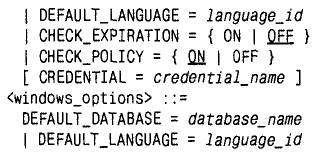
Рисунок 9 – Синтаксис запроса Create Login
Для создания логина необходимо набрать и выполнить следующий запрос:
CREATE LOGIN qwerty WITH PASSWORD='123456'
После создания логина, можно приступить к созданию пользователя для этого логина. Создать одноименного пользователя «qwerty». Для создания пользователей используется запрос CREATE USER (рисунок 10).
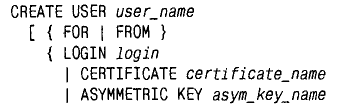
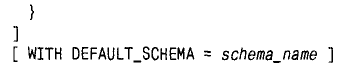
Рисунок 10 – Синтаксис запроса Create User
Для создания пользователя необходимо набрать и выполнить следующий запрос: CREATE USER qwerty FOR LOGIN qwerty
После добавления логина и пользователя отключитесь от сервера, нажав в обозревателе объектов кнопку «Отключить», изображение которой представлено на рисунке 11.
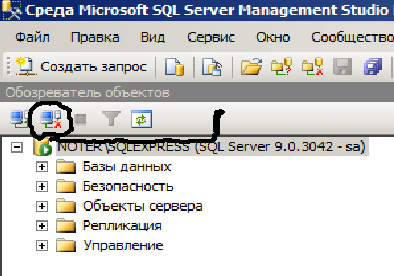
Рисунок 11 – Отключение от сервера
Подключится к серверу с помощью нажатия на кнопку «Подключение» под именем qwerty с паролем 123456
Развернуть в обозревателе объектов свою БД, развернуть узел «Таблицы» и убедитесь, что данный пользователь не имеет доступа ни к каким таблицам БД.
Отключится и подключится заново к серверу с правами администратора (то есть пользователь sa).
Добавить для пользователя qwerty возможность просмотра таблицы Модель и добавления записей в таблицу Модель. Для передачи прав пользователю используется SQL запрос GRANT. Ознакомиться с синтаксисом запроса, представленным на рисунке 12.
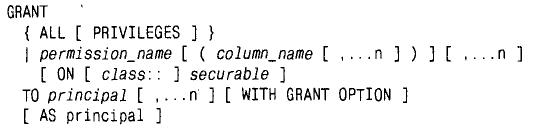
Рисунок 12 – Синтаксис запроса GRANT
Для передачи прав пользователю qwerty на просмотр и добавления записей в таблице Модель необходимо набрать и выполнить следующие два запроса:
Grant Select On модель to qwerty;
Grant Insert On модель to qwerty;
После успешного выполнения предыдущих запросов, отключится и подключится заново к серверу как пользователь qwerty.
Развернуть в обозревателе объектов свою БД, разверните узел «Таблицы» таблица Модель, просмотреть записи, добавитье новую и убедитесь, данный пользователь имеет права просмотра и добавления для таблицы.
Создать приложение, которое позволит добавлять новых пользователей для БД
Добавить в проект новую форму. Добавьте на форму следующие компоненты: 2 Label, 2 textBox, 1 Button и измените их свойства в соответствии с рисунком 13.
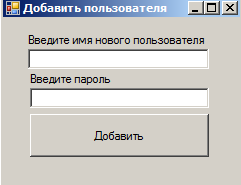
Рисунок 13 – Форма для добавления пользователя
Добавить обработчик для открытия только, что добавленной формы при выборе в главном меню проекта пункта АдминистрированиеДобавить пользователя.
Добавить в код формы ссылку на пространства имен для работы с объектами ADO: Imports System.Data
Imports System.Data.SqlClient
В коде формы «Добавить пользователя», в процедуре-обработчике кнопки «Добавить» отписать переменную и создайте экземпляр объекта Connection и задайте ей параметры подключения, используя технологии 7,8.
Описать переменную и создайте экземпляр объекта Cоmmand, используя технологию 9. Создаваемый вами объект Command должен быть подключен к ранее (в четвертом пункте) созданному объекту Connection.
Задать для только, что созданного объекта Command текст запроса на добавление логина (CREATE LOGIN) с использованием информации из текстовых полей на форме, используя технологию 10 ИЛИ технологию 11.
Открыть подключение к БД, используя технологию 15. Выполнить одним из методов объект Command, используя ОДНУ из следующих технологий 14,15,16.
Закрыть подключение к БД, используя технологию 13.
Запустите проект, добавьте нового пользователя к вашей БД.
Подключитесь к базе данных МММ в среде MS SSMS, используя технологию 1 под именем только что добавленного пользователя. Убедится, что это возможно.
Добавьте в проект новую форму. Добавьте на форму следующие компоненты: 3 Label, 2 ComboBox, 1 textBox, 1 Button и измените их свойства в соответствии с рисунком 14.
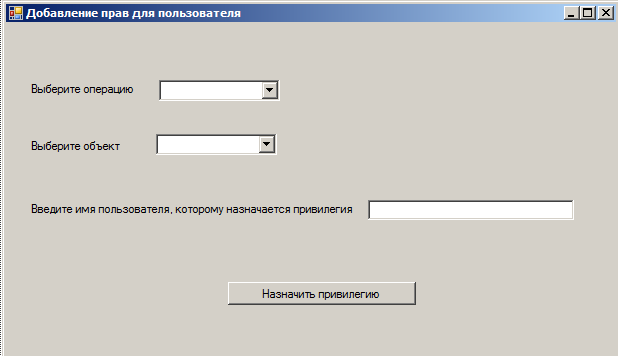
Рисунок 14 – Форма для добавления привилегий пользователя
В список ComboBox1 занести перечень значений:
INSERT;
UPDATE;
DELETE.
В список ComboBox2 занести перечень значений = название таблиц Вашей БД, например:
Модель;
Готовый_продукт;
Заказ;
Состав_заказа;
Магазин.
Добавить обработчик для открытия только что добавленной формы при выборе в главном меню проекта пункта АдминистрированиеДобавить права для пользователя
Добавить в код формы ссылку на пространства имен для работы с объектами ADO:
Imports System.Data
Imports System.Data.SqlClient
В коде формы «Добавить права для пользователя», в процедуре-обработчике кнопки «Назначить привилегию» опишите переменную и создайте экземпляр объекта Connection и задайте ей параметры подключения, используя технологии 7,8.
Описать переменную и создайть экземпляр объекта Cоmmand, используя технологию 9. Cоздаваемый объект Command должен быть подключен к ранее созданному объекту Connection.
Задать для только, что созданного объекта Command текст запроса на добавление Прав пользователю (GRANT) с использованием информации из полей со списком и текстовых полей на форме, используя технологию 10 ИЛИ технологию 11. Открыть подключение к БД, используя технологию 13.
Выполнить одним из методов объект Command, используя ОДНУ из следующих технологий 14,15,16.
Закрыть подключение к БД, используя технологию 13.
Запустить проект, добавьте для какого-либо пользователя права на просмотр таблицы Модели вашей БД.
Подключится к базе данных МММ в среде MS SSMS под именем только, что добавленного пользователя. Убедится, что возможно просматривать записи из таблицы Модели.
Таким образом, разработанный эскизный вариант, позволяет осуществлять автоматизацию процесса получения данных в зависимости от предметной области.
Технология 1 – Запуск и подключение к локальному серверу MS SQL server
В меню Пуск последовательно выберите пункты: Все программы Microsoft SQL Server Среда SQL Server Management Studio.
В открывшемся диалогом окне «Соединение с сервером» (рисунок 15) выполните следующие настройки:
в раскрывающемся списке «тип сервера» выберите Database Engines;
в раскрывающемся списке «имя сервера» выберите требуемый сервер, имя должно совпадать с именем вашего компьютера. Если имя в списке отсутствует, его можно ввести в поле списка.
в раскрывающемся списке «проверка подлинности» следует выбрать метод аутентификации устанавливаемого соединения. (в нашем случае выберите «Аутентификация SQL Server)
в полях «имя входа» и «пароль» введите соответственно: Имя входа – sa, пароль – sq
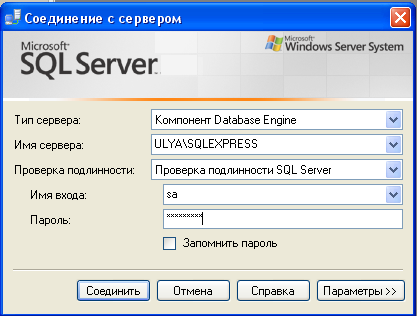
Рисунок 15 – Соединение с сервером
Технология 2 – Создание новой БД на сервере MS SQL server
Щелкнуть правой кнопкой мыши по контейнеру Database в Object Explorer и в контекстном меню выбрать New Database (Новая база). Откроется диалоговое окно New Database, изображенное на рисунке 16, в котором на закладке Общие
ввести имя создаваемой базы данных МММ_ВашеФИО
указать путь к Вашей папке для хранения файла БД и журнала БД (рисунок 16)
Остальные параметры пока оставим по умолчанию
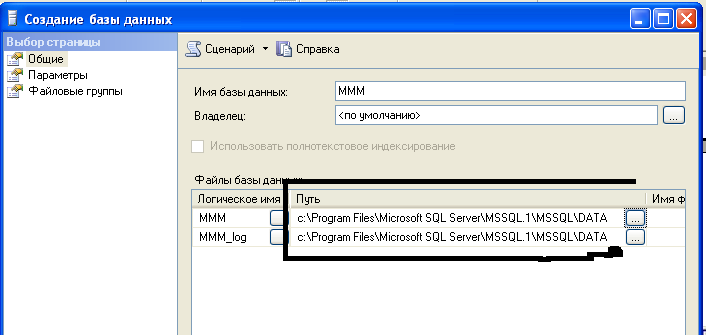
Рисунок 16 – Задание места для хранения БД и журнала БД
На закладке Параметры
выбрать «Параметры сортировки» - Cyrillic_General_Bin. Начиная с версии SQL SERVER 2000, появилась возможность задавать параметры сортировки отдельно для каждой БД. Выбор того или иного способа упорядочивания становится необходимым при выборе кодовой страницы, отличной от англоязычной, или при важности регистра при работе с данными.
Для всех остальных параметров будут подставлены значения по умолчанию.
В окне создания БД нажмите ОК.
Технология 3 – Создание первичного ключа в таблице
Для создания первичного ключа выделите столбец, который будет ключом и нажмите на панели инструментов кнопку «Первичный ключ» (рисунок 17)

Рисунок 17 – Создание первичного ключа
Технология 4 – Создание поля счетчика в таблице
Для создания поля – счетчика выберите в обозревателе объектов ветвь Таблицы Столбцы Нужный столбецКонтекстное меню Изменить
В появившемся окне для необходимого столбца в нижней части окна Свойства столбцов (рисунок 18), найдите свойство «Является идентифицирующим столбцом» и выберите ДА.
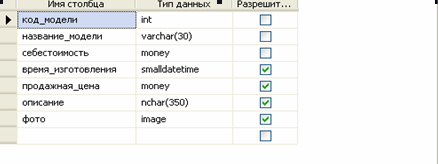
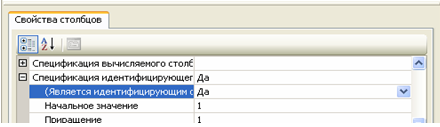
Рисунок 18 – Создание счетчика
Технология 5 – Создание связей между таблицами
После создания всех таблиц предметной области в обозревателе объектов разверните узел БД МММ_ВашеФИО и выберите в списке в ветви «Диаграммы баз данных» Создать диаграмму. В появившемся сообщении (рисунок 19) выберите «Да».

Рисунок 19 – Создание связи между таблицами
Добавить на диаграмму все созданные таблицы.
Создать между таблицами связи (в соответствии со схемой данных) методом «перетаскивания» полей из одной таблицы в другую. При создании связей указывать свойства каскадного обновления и удаления (рисунок 20)

Рисунок 20 – задание каскадного удаления и обновления
Технология 6 – Изменение контекста на необходимую БД
Найдите в открытом окне среды SQL Server Management Studio раздел «Окно базы данных», изображенный на рисунке 21.
С помощью изображенного на рисунке 21 поля со списком выберите применяемую в данный момент базу данных для выполнения запросов. По для пользователя Sa выбрана БД master. Если необходимо измените ее на свою БД МММ.

Рисунок 21 – Окно базы данных в среде SSMS
Технология 7 – Создание экземпляра класса Connection
Запишите в строке кода: Dim ЗадайтеИмяОбъектаConnection Аs New SqlConnection
Технология 8 – Извлечение параметров соединения из конфигурационного файла по имени строки соединения
Для работы с классами конфигурационного файла подключите библиотеки для работы с конфигурацией. Для этого в главном меню VisualStudio выберите Project àAdd Referencesà System.Configuration ОК
Добавьте в код формы ссылку на пространство имен: Imports System.Configuration
Для извлечения строки соединения по имени, продолжайте добавлять код-обработчик кнопки «Добавить». Используйте следующий код для записи параметров соединения из конфигурац.файла в объект Connection:
Dim setting1 As ConnectionStringSettings = ConfigurationManager.ConnectionStrings("ЗадайтеЗдесьИмяСтрокиПодключенияИзФайлаКонфигурацииИзКоторой Вам НеобходимоПолучатьПараметры")
УкажитеИмяОбъектаConnection.ConnectionString = setting1. ConnectionString
Технология 9 – Создание экземпляра класса Command
Запишите в строке кода:
Dim ЗадайтеИмяОбъектаCommand As New SqlCommand
ИмяОбъектаCommand.Connection = ИмяОбъектаConnection
ИмяОбъектаCommand.CommandType ={Выбрать CommandType.Text или CommandType.StoredProcedure}
Технология 10 – Задание текста запроса для объекта Command
Для задания текста запроса для объекта Command используйте следующий код и операцию конкатенации текста (&), внимательно работайте с символами кавычка “ и апостроф ':
ИмяОбъектаCommand.CommandText = "insert into …………."
Технология 11 – Создание объекта Command с параметрами
Для создания объекта Command с параметрами необходимо в тексте запроса указать параметры, добавить новый параметр в семейство Parameters объекта Command, указать тип, длину параметра, направление передачи данных и значение параметра:
ИмяОбъектаCommand.CommandText = "insert into … values (@param1,@param2,… ...)"
'Создание параметров и указание его значения
ИмяОбъектаCommand.Parameters.Add("@ИмяПараметра", Тип, длина (если необх.))
ИмяОбъектаCommand.Parameters("@ИмяПараметра ").Direction ={Выбрать ParameterDirection.Output илиParameterDirection.Input }
ИмяОбъектаCommand.Parameters("@ИмяПараметра ").Value = {указать значение параметра или элемент управления из которого должно браться это значение}
Технология 12 – Создание объекта Command (хранимая процедура)
Для создания экземпляра класса Command и задания его свойств используйте следующий код:
ИмяОбъектаCommand.commandType=CommandType.StoredProcedure
ИмяОбъектаCommand.CommandText=“Имя хранимой процедуры”
Технология 13 – Открытие подключения к базе данных
Для открытия подключения к базе данных необходимо использовать метод Open объекта Connection.
После окончания работы с подключением, его необходимо закрыть с помощью метода Close объекта Connection.
Технология 14 – Выполнение запроса, получающего единственное значение.
Необходимо использовать метод ExecuteScalar (который возвращает значение типа Object) объекта Command.
Технология 15 – Выполнение запроса, не возвращающего записей.
Необходимо использовать метод ExecuteNonQuery объекта Command. Объект SqICommand сообщает о результатах выполнения запроса с помощью значения, возвращаемого методом ExecuteNonQuery и определяющего количество обработанных записей.
Технология 16 – Выполнение запроса, возвращающего набор записей
Необходимо использовать метод ExecuteReader объекта Command. Метод ExecuteReader возвращает объект типа DataReader, который позволяет просматривать различные строки и столбцы набора результатов в режиме только чтения в прямом направлении. При первом обращении к объекту DataReader, он должен быть «прочтен» с помощью метода Read
Dim ЗадайтеИмяОбъектаDataReader As SqlDataReader
ИмяОбъектаDataReader = ИмяОбъектаCommand.ExecuteReader()
While ИмяОбъектаDataReader.Read
‘ Выводим результат в какой-либо элемент управления
TextBox1.Text = ИмяОбъектаDataReader (“ЗадайтеИмяСтолбцаИзНабораДанных,КоторыйВамНеобходимоВывести")
End While
ИмяОбъектаDataReader.Close()
Критерии выполнения практического задания
Вся выполненная работа разделена на общие и специальные критерии, которые имеют свои пункты, согласно которым студент может получить количество баллов за верное их выполнение.
| Критерии оценивания | Балл | |
| мах | студ. | |
| Общие критерии | 8 | |
| Соблюдение норм электробезопасности, организации рабочего места, норм времени на выполнения задания, грамматических норм русского языка | 2 | |
| Все файлы сохранить в папке «Диф.зачУП04» на рабочем столе | 2 | |
| Все файлы БД переименованы в соответствии с типом: например, «БД МММ_ФИО». В самом начале должен быть указан пользователь системы | 2 | |
| Ход решения формирования БД последовательный, грамотный | 2 | |
| Специальные критерии | 33 | |
| Создана новую база данных; созданы в этой БД таблицы и связи для реализации всех функций предметной области МММ выполнено подключение к локальному серверу MS SQL Server, используя технологию 1. выполнен запрос к БД (через запрос select * from information_schema.tables) | 2 | |
| В папке с проектом Диф.зачУП04 создана новая папка БД_МММ: внесены имена столбцов без пробелов, кириллиц, в нижнем регистре. Конструктор таблицы «Модель» изображен на рисунке 3; сделан столбец код_модели первичным ключом, применяя технологию 3; сделан столбец код_модели счетчиком, применяя технологию 4; созданы связи между таблицами предметной области, используя тех. 5. данные заполнены в БД. | 5 | |
| Созданы резервные копии БД «МММ» с использованием полного резервного копирования, разностного резервного копирования и резервного копирования журнала транзакций; создана папка с именем c:\Student\ВашаПапка\test. изменен контекст на БД master, (технологию 6). Создана полная резервная копию БД: через BACKUP DATABASE МММ TO DISK создана резервная копия журнала транзакций и сохранены внесенные изменение: через BACKUP LOG МММ TO DISK создана разностная резервная копия базы данных: через BACKUP DATABASE MMM TO DISK создана полная резервная копия базы данных в указанном месте на диске: через BACKUP LOG MMM TO DISK проведено восстановление базы данных «МММ» из сделанных резервных копий. выполнено восстановление БД из первой полной резервной копии (C:\...TEST\AW.BAK) средствами оболочки SSMS | 7 | |
| Организовано со стороны клиентского приложения через Visual Studio удаленное администрирование БД (резервное копирование). заполнены таблицы Магазин, Заказ, Состав_заказа, Готовый продукт своими данными (не менее 5 строк в каждой таблице) извлекаются все данные из таблицы Модель (запрос SELECT) с помощью запроса добавлна в таблицу Готовый_продукт одна запись с данными (запрос INSERT) с помощью запроса удалена из таблицы Модель запись о модели с кодом =2. извлечена из таблицы Модель названия моделей, чья цена 100 (запрос SELECT) посчитана с помощью запроса средняя цена всех моделей (запрос SELECT) извлечена из таблиц Модель, Заказы, Магазины следующие данные – Заказанные названия моделей, количество моделей, названия магазинов (запрос SELECT – объединения таблиц) выводятся названия магазинов, начинающихся с буквы 'М' (запрос SELECT, условие LIKE) подсчитано количество готовых продуктов для каждой модели (запрос SELECT с Group by, агрегатная функция COUNT) для каждого магазина посчитаны средняя стоимость всех заказов за все время сотрудничества. (SELECT с Group by, агрегатная функция AVG) | 10 | |
| Созданы логины, пользователей и предоставление прав пользователям средствами transact-sql. с помощью команд Transact – SQL создан новый логин для базы данных с именем «qwerty» и паролем «123456» добавлена для пользователя qwerty возможность просмотра таблицы модель и добавления записей в таблицу Модель. выполнен запрос для передачи прав пользователю qwerty на просмотр и добавления записей в таблице (Grant Select On модель to qwerty и Grant Insert On модель to qwerty) | 3 | |
| Созданы приложения, которое позволяет добавлять новых пользователей для БД форма содержит следующие компоненты: 2 Label, 2 textBox, 1 Button и полностью функционирует форма содержит следующие компоненты: 3 Label, 2 ComboBox, 1 textBox, 1 Button и полностью функционирует | 4 | |
| Добавлены для какого-либо пользователя права на просмотр таблицы Модели БД. Выполняется подключение к базе данных МММ в среде MS SSMS под именем добавленного пользователя. | 2 | |
| Наличие «Отчет» содержащий обучающие материалы для пользователей по эксплуатации разработанной БД. | 4 | |
| Итого | 45 | |
Схема оценивания
| Кол-во баллов | Описание |
| 2 балла | действие выполнено в полной мере согласно установленным требованиям |
| 1 балл | действие выполнено, но ниже установленных требований (имеются незначительные ошибки) |
| 0 баллов | действие не выполнено, результат отсутствует |
Перевод баллов в оценку
| Кол-во баллов | Оценка |
| 40-45 б. | 5 «отлично» |
| 34-39 б. | 4 «хорошо» |
| 28-33 б. | 3 «удовлетворительно» |
| менее 28 б. | 2 «неудовлетворительно» |
Теоретические вопросы (Ситуационные задачи)
На рисунке билет с СЗ №1 изображено меню информационной системы бизнес-процесса Битрикс24. Необходимо, добавить недостающее описание эксплуатации согласно технической документации (или системы сертификации). Приведите примеры.
Проанализируйте изображенную на рисунке билет с СЗ №1 ошибку и опишите ее причину. Предложите способы решения данной проблемы.
Практическое задание
В среде SQL Server Management Studio:
создать новую базу данных (далее БД); создать в этой БД таблицы и связи для реализации всех функций предметной области МММ;
создать резервные копии базы данных «МММ» с использованием полного резервного копирования, разностного резервного копирования и резервного копирования журнала транзакций;
организовывать со стороны клиентского приложения удаленное управление правами доступа к данным БД.
В качестве Варианта (Предметная область) студент разрабатывает Магазин со своими данными.
Отчетом является наличие папки содержащую БД, а также текстовый файл «Отчет» содержащий обучающие материалы для пользователей по эксплуатации разработанной БД.
Теоретические вопросы (Ситуационные задачи)
На рисунке билет с СЗ №2 изображено меню информационной системы бизнес-процесса Битрикс24. Необходимо, добавить недостающее описание эксплуатации согласно технической документации (или системы сертификации). Приведите примеры.
Проанализируйте изображенную на рисунке билет с СЗ №2 ошибку и опишите ее причину. Предложите способы решения данной проблемы.
Практическое задание
В среде SQL Server Management Studio:
создать новую базу данных (далее БД); создать в этой БД таблицы и связи для реализации всех функций предметной области МММ;
создать резервные копии базы данных «МММ» с использованием полного резервного копирования, разностного резервного копирования и резервного копирования журнала транзакций;
организовывать со стороны клиентского приложения удаленное управление правами доступа к данным БД.
В качестве Варианта (Предметная область) студент разрабатывает Магазин со своими данными.
Отчетом является наличие папки содержащую БД, а также текстовый файл «Отчет» содержащий обучающие материалы для пользователей по эксплуатации разработанной БД.
Теоретические вопросы (Ситуационные задачи)
На рисунке билет с СЗ №3 изображено меню информационной системы бизнес-процесса Битрикс24. Необходимо, добавить недостающее описание эксплуатации согласно технической документации (или системы сертификации). Приведите примеры.
Проанализируйте изображенную на рисунке билет с СЗ №3 ошибку и опишите ее причину. Предложите способы решения данной проблемы.
Практическое задание
В среде SQL Server Management Studio:
создать новую базу данных (далее БД); создать в этой БД таблицы и связи для реализации всех функций предметной области МММ;
создать резервные копии базы данных «МММ» с использованием полного резервного копирования, разностного резервного копирования и резервного копирования журнала транзакций;
организовывать со стороны клиентского приложения удаленное управление правами доступа к данным БД.
В качестве Варианта (Предметная область) студент разрабатывает Магазин со своими данными.
Отчетом является наличие папки содержащую БД, а также текстовый файл «Отчет» содержащий обучающие материалы для пользователей по эксплуатации разработанной БД.
Теоретические вопросы (Ситуационные задачи)
На рисунке билет с СЗ №4 изображено меню информационной системы бизнес-процесса Битрикс24. Необходимо, добавить недостающее описание эксплуатации согласно технической документации (или системы сертификации). Приведите примеры.
Проанализируйте изображенную на рисунке билет с СЗ №4 ошибку и опишите ее причину. Предложите способы решения данной проблемы.
Практическое задание
В среде SQL Server Management Studio:
создать новую базу данных (далее БД); создать в этой БД таблицы и связи для реализации всех функций предметной области МММ;
создать резервные копии базы данных «МММ» с использованием полного резервного копирования, разностного резервного копирования и резервного копирования журнала транзакций;
организовывать со стороны клиентского приложения удаленное управление правами доступа к данным БД.
В качестве Варианта (Предметная область) студент разрабатывает Магазин со своими данными.
Отчетом является наличие папки содержащую БД, а также текстовый файл «Отчет» содержащий обучающие материалы для пользователей по эксплуатации разработанной БД.
Теоретические вопросы (Ситуационные задачи)
На рисунке билет с СЗ №5 изображено меню информационной системы бизнес-процесса Битрикс24. Необходимо, добавить недостающее описание эксплуатации согласно технической документации (или системы сертификации). Приведите примеры.
Проанализируйте изображенную на рисунке билет с СЗ №5 ошибку и опишите ее причину. Предложите способы решения данной проблемы.
Практическое задание
В среде SQL Server Management Studio:
создать новую базу данных (далее БД); создать в этой БД таблицы и связи для реализации всех функций предметной области МММ;
создать резервные копии базы данных «МММ» с использованием полного резервного копирования, разностного резервного копирования и резервного копирования журнала транзакций;
организовывать со стороны клиентского приложения удаленное управление правами доступа к данным БД.
В качестве Варианта (Предметная область) студент разрабатывает Магазин со своими данными.
Отчетом является наличие папки содержащую БД, а также текстовый файл «Отчет» содержащий обучающие материалы для пользователей по эксплуатации разработанной БД.
Теоретические вопросы (Ситуационные задачи)
На рисунке билет с СЗ №6 изображено меню «Параметры шаблона» информационной системы Битрикс24. Необходимо, добавить недостающую переменную, привязанную к сотруднику. Приведите примеры.
Проанализируйте изображенную на рисунке билет с СЗ №6 ошибку и опишите ее причину. Предложите способы решения данной проблемы.
Практическое задание
В среде SQL Server Management Studio:
создать новую базу данных (далее БД); создать в этой БД таблицы и связи для реализации всех функций предметной области МММ;
создать резервные копии базы данных «МММ» с использованием полного резервного копирования, разностного резервного копирования и резервного копирования журнала транзакций;
организовывать со стороны клиентского приложения удаленное управление правами доступа к данным БД.
В качестве Варианта (Предметная область) студент разрабатывает Магазин со своими данными.
Отчетом является наличие папки содержащую БД, а также текстовый файл «Отчет» содержащий обучающие материалы для пользователей по эксплуатации разработанной БД.
Теоретические вопросы (Ситуационные задачи)
На рисунке билет с СЗ №7 изображено меню редактирования информационной системы бизнес-процесса Битрикс24. Необходимо определить, что будет результатом данного процесса и названия действия скрытых знаком «???».
Проанализируйте изображенную на рисунке билет с СЗ №7 ошибку и опишите ее причину. Предложите способы решения данной проблемы.
Практическое задание
В среде SQL Server Management Studio:
создать новую базу данных (далее БД); создать в этой БД таблицы и связи для реализации всех функций предметной области МММ;
создать резервные копии базы данных «МММ» с использованием полного резервного копирования, разностного резервного копирования и резервного копирования журнала транзакций;
организовывать со стороны клиентского приложения удаленное управление правами доступа к данным БД.
В качестве Варианта (Предметная область) студент разрабатывает Магазин со своими данными.
Отчетом является наличие папки содержащую БД, а также текстовый файл «Отчет» содержащий обучающие материалы для пользователей по эксплуатации разработанной БД.
Теоретические вопросы (Ситуационные задачи)
На рисунке билет с СЗ №8 изображено меню редактирования информационной системы бизнес-процесса Битрикс24. Необходимо определить, что будет результатом данного процесса и названия действия скрытых знаком «???».
Проанализируйте изображенную на рисунке билет с СЗ №8 ошибку и опишите ее причину. Предложите способы решения данной проблемы.
Практическое задание
В среде SQL Server Management Studio:
создать новую базу данных (далее БД); создать в этой БД таблицы и связи для реализации всех функций предметной области МММ;
создать резервные копии базы данных «МММ» с использованием полного резервного копирования, разностного резервного копирования и резервного копирования журнала транзакций;
организовывать со стороны клиентского приложения удаленное управление правами доступа к данным БД.
В качестве Варианта (Предметная область) студент разрабатывает Магазин со своими данными.
Отчетом является наличие папки содержащую БД, а также текстовый файл «Отчет» содержащий обучающие материалы для пользователей по эксплуатации разработанной БД.
Теоретические вопросы (Ситуационные задачи)
На рисунке билет с СЗ №9 изображено меню редактирования информационной системы бизнес-процесса Битрикс24. Необходимо определить, что будет результатом данного процесса и названия действия скрытых знаком «???».
Проанализируйте изображенную на рисунке билет с СЗ №9 ошибку и опишите ее причину. Предложите способы решения данной проблемы.
Практическое задание
В среде SQL Server Management Studio:
создать новую базу данных (далее БД); создать в этой БД таблицы и связи для реализации всех функций предметной области МММ;
создать резервные копии базы данных «МММ» с использованием полного резервного копирования, разностного резервного копирования и резервного копирования журнала транзакций;
организовывать со стороны клиентского приложения удаленное управление правами доступа к данным БД.
В качестве Варианта (Предметная область) студент разрабатывает Магазин со своими данными.
Отчетом является наличие папки содержащую БД, а также текстовый файл «Отчет» содержащий обучающие материалы для пользователей по эксплуатации разработанной БД.
Теоретические вопросы (Ситуационные задачи)
На рисунке билет с СЗ №10 изображено меню редактирования информационной системы бизнес-процесса Битрикс24. Необходимо определить, что будет результатом данного процесса и названия действия скрытых знаком «???».
Проанализируйте изображенную на рисунке билет с СЗ №10 ошибку и опишите ее причину. Предложите способы решения данной проблемы.
Практическое задание
В среде SQL Server Management Studio:
создать новую базу данных (далее БД); создать в этой БД таблицы и связи для реализации всех функций предметной области МММ;
создать резервные копии базы данных «МММ» с использованием полного резервного копирования, разностного резервного копирования и резервного копирования журнала транзакций;
организовывать со стороны клиентского приложения удаленное управление правами доступа к данным БД.
В качестве Варианта (Предметная область) студент разрабатывает Магазин со своими данными.
Отчетом является наличие папки содержащую БД, а также текстовый файл «Отчет» содержащий обучающие материалы для пользователей по эксплуатации разработанной БД.
Теоретические вопросы (Ситуационные задачи)
На рисунке билет с СЗ №11 изображено меню редактирования информационной системы бизнес-процесса Битрикс24. Необходимо определить, что будет результатом данного процесса и названия действия скрытых знаком «???».
Проанализируйте изображенную на рисунке билет с СЗ №11 ошибку и опишите ее причину. Предложите способы решения данной проблемы.
Практическое задание
В среде SQL Server Management Studio:
создать новую базу данных (далее БД); создать в этой БД таблицы и связи для реализации всех функций предметной области МММ;
создать резервные копии базы данных «МММ» с использованием полного резервного копирования, разностного резервного копирования и резервного копирования журнала транзакций;
организовывать со стороны клиентского приложения удаленное управление правами доступа к данным БД.
В качестве Варианта (Предметная область) студент разрабатывает Магазин со своими данными.
Отчетом является наличие папки содержащую БД, а также текстовый файл «Отчет» содержащий обучающие материалы для пользователей по эксплуатации разработанной БД.
Теоретические вопросы (Ситуационные задачи)
На рисунке билет с СЗ №12 изображено меню редактирования информационной системы бизнес-процесса Битрикс24. Необходимо определить, что будет результатом данного процесса и названия действия скрытых знаком «???».
Проанализируйте изображенную на рисунке билет с СЗ №12 ошибку и опишите ее причину. Предложите способы решения данной проблемы.
Практическое задание
В среде SQL Server Management Studio:
создать новую базу данных (далее БД); создать в этой БД таблицы и связи для реализации всех функций предметной области МММ;
создать резервные копии базы данных «МММ» с использованием полного резервного копирования, разностного резервного копирования и резервного копирования журнала транзакций;
организовывать со стороны клиентского приложения удаленное управление правами доступа к данным БД.
В качестве Варианта (Предметная область) студент разрабатывает Магазин со своими данными.
Отчетом является наличие папки содержащую БД, а также текстовый файл «Отчет» содержащий обучающие материалы для пользователей по эксплуатации разработанной БД.
Теоретические вопросы (Ситуационные задачи)
На рисунке билет с СЗ №13 изображено меню редактирования информационной системы бизнес-процесса Битрикс24. Необходимо определить, что будет результатом данного процесса и названия действия скрытых знаком «???».
Проанализируйте изображенную на рисунке билет с СЗ №13 ошибку и опишите ее причину. Предложите способы решения данной проблемы.
Практическое задание
В среде SQL Server Management Studio:
создать новую базу данных (далее БД); создать в этой БД таблицы и связи для реализации всех функций предметной области МММ;
создать резервные копии базы данных «МММ» с использованием полного резервного копирования, разностного резервного копирования и резервного копирования журнала транзакций;
организовывать со стороны клиентского приложения удаленное управление правами доступа к данным БД.
В качестве Варианта (Предметная область) студент разрабатывает Магазин со своими данными.
Отчетом является наличие папки содержащую БД, а также текстовый файл «Отчет» содержащий обучающие материалы для пользователей по эксплуатации разработанной БД.
Теоретические вопросы (Ситуационные задачи)
На рисунке билет с СЗ №14 изображено меню редактирования информационной системы бизнес-процесса Битрикс24. Необходимо определить, что будет результатом данного процесса и названия действия скрытых знаком «???».
Проанализируйте изображенную на рисунке билет с СЗ №14 ошибку и опишите ее причину. Предложите способы решения данной проблемы.
Практическое задание
В среде SQL Server Management Studio:
создать новую базу данных (далее БД); создать в этой БД таблицы и связи для реализации всех функций предметной области МММ;
создать резервные копии базы данных «МММ» с использованием полного резервного копирования, разностного резервного копирования и резервного копирования журнала транзакций;
организовывать со стороны клиентского приложения удаленное управление правами доступа к данным БД.
В качестве Варианта (Предметная область) студент разрабатывает Магазин со своими данными.
Отчетом является наличие папки содержащую БД, а также текстовый файл «Отчет» содержащий обучающие материалы для пользователей по эксплуатации разработанной БД.
Теоретические вопросы (Ситуационные задачи)
На рисунке билет с СЗ №15 изображено меню редактирования информационной системы бизнес-процесса Битрикс24. Необходимо определить, что будет результатом данного процесса и названия действия скрытых знаком «???».
Проанализируйте изображенную на рисунке билет с СЗ №15 ошибку и опишите ее причину. Предложите способы решения данной проблемы.
Практическое задание
В среде SQL Server Management Studio:
создать новую базу данных (далее БД); создать в этой БД таблицы и связи для реализации всех функций предметной области МММ;
создать резервные копии базы данных «МММ» с использованием полного резервного копирования, разностного резервного копирования и резервного копирования журнала транзакций;
организовывать со стороны клиентского приложения удаленное управление правами доступа к данным БД.
В качестве Варианта (Предметная область) студент разрабатывает Магазин со своими данными.
Отчетом является наличие папки содержащую БД, а также текстовый файл «Отчет» содержащий обучающие материалы для пользователей по эксплуатации разработанной БД.

Ситуационная задача №1.
Условие. На рисунке 1 изображено меню информационной системы бизнес-процесса Битрикс24. Необходимо, добавить недостающее описание эксплуатации согласно технической документации (или системы сертификации). Приведите примеры.

Рисунок 1 – Меню Битрикс24 СЗ №1
Ситуационная задача №2.
Проанализируйте изображенную на рисунке 2 ошибку и опишите ее причину. Предложите способы решения данной проблемы.
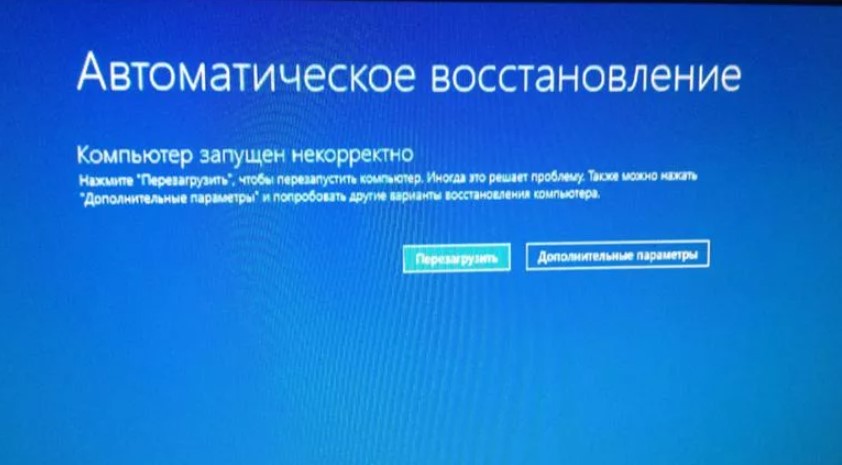
Рисунок 2 СЗ№2
Ситуационная задача №1.
Условие. На рисунке 1 изображено меню информационной системы бизнес-процесса Битрикс24. Необходимо, добавить недостающее описание эксплуатации согласно технической документации (или системы сертификации). Приведите примеры.

Рисунок 1 – Меню Битрикс24 СЗ №1
Ситуационная задача №2.
Проанализируйте изображенную на рисунке 2 ошибку и опишите ее причину. Предложите способы решения данной проблемы.
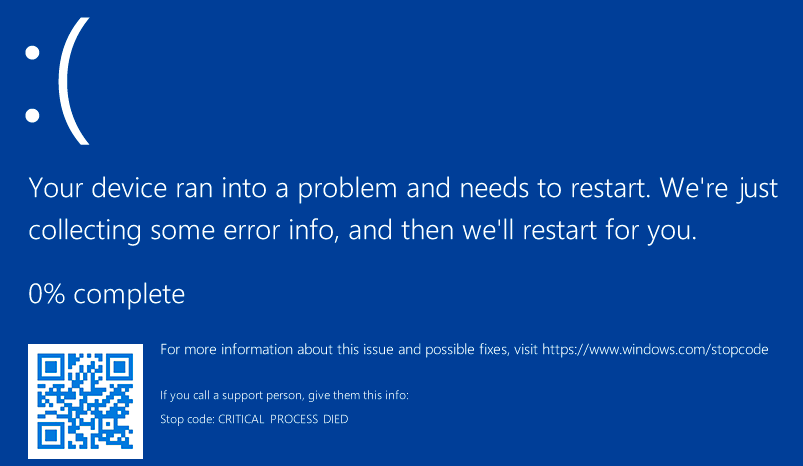
Рисунок 2 – СЗ №2
Ситуационная задача №1.
Условие. На рисунке 1 изображено меню информационной системы бизнес-процесса Битрикс24. Необходимо, добавить недостающее описание эксплуатации согласно технической документации (или системы сертификации). Приведите примеры.
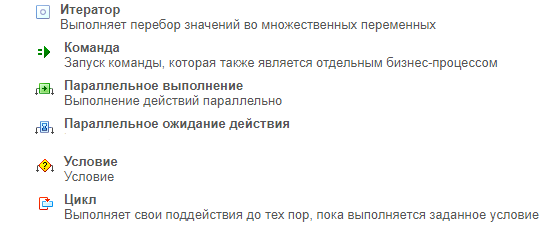
Рисунок 1 – Меню Битрикс24 СЗ №1
Ситуационная задача №2.
Проанализируйте изображенную на рисунке 2 ошибку и опишите ее причину. Предложите способы решения данной проблемы.
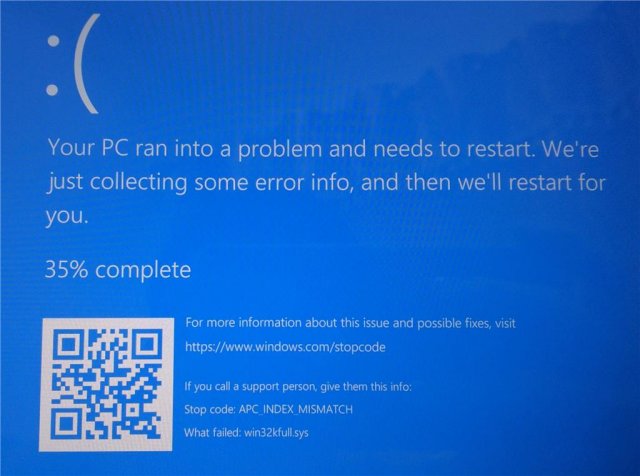
Рисунок 2 – СЗ №2
Ситуационная задача №1.
Условие. На рисунке 1 изображено меню информационной системы бизнес-процесса Битрикс24. Необходимо, добавить недостающее описание эксплуатации согласно технической документации (или системы сертификации). Приведите примеры.

Рисунок 1 – Меню Битрикс24 СЗ №1
Ситуационная задача №2.
Проанализируйте изображенную на рисунке 2 ошибку и опишите ее причину. Предложите способы решения данной проблемы.
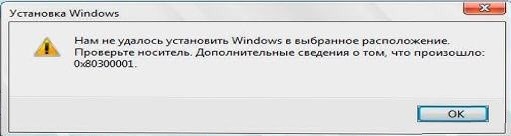
Рисунок 2 – СЗ №2
Ситуационная задача №1.
Условие. На рисунке 1 изображено меню информационной системы бизнес-процесса Битрикс24. Необходимо, добавить недостающее описание эксплуатации согласно технической документации (или системы сертификации). Приведите примеры.
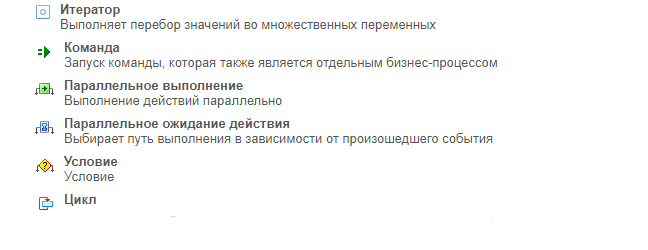
Рисунок 1 – Меню Битрикс24 СЗ №1
Ситуационная задача №2.
Проанализируйте изображенную на рисунке 2 ошибку и опишите ее причину. Предложите способы решения данной проблемы.

Рисунок 2 – СЗ №2
Ситуационная задача №1.
Условие. На рисунке 1 изображено меню «Параметры шаблона» информационной системы Битрикс24. Необходимо, добавить недостающую переменную, привязанную к сотруднику. Приведите примеры.
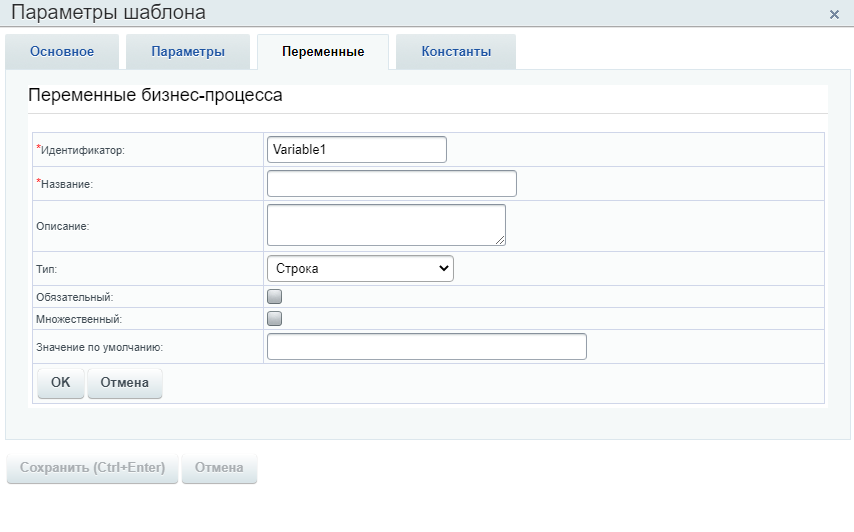
Рисунок 1 – Меню Битрикс24 СЗ №1
Ситуационная задача №2.
Проанализируйте изображенную на рисунке 2 ошибку и опишите ее причину. Предложите способы решения данной проблемы.
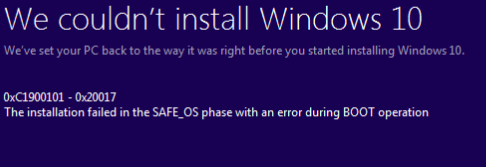
Рисунок 2 – СЗ №2
Ситуационная задача №1.
У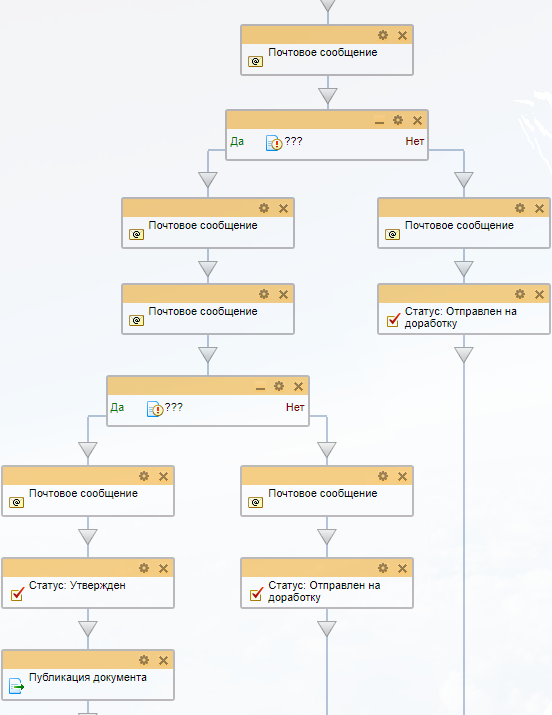 словие. На рисунке 1 изображено меню редактирования информационной системы бизнес-процесса Битрикс24. Необходимо определить, что будет результатом данного процесса и названия действия скрытых знаком «???».
словие. На рисунке 1 изображено меню редактирования информационной системы бизнес-процесса Битрикс24. Необходимо определить, что будет результатом данного процесса и названия действия скрытых знаком «???».
Рисунок 1 – Меню Битрикс24 СЗ №1
Ситуационная задача №2.
Проанализируйте изображенную на рисунке 2 ошибку и опишите ее причину. Предложите способы решения данной проблемы.
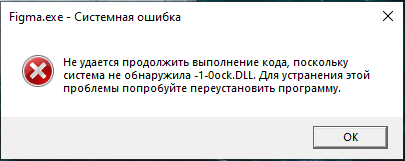
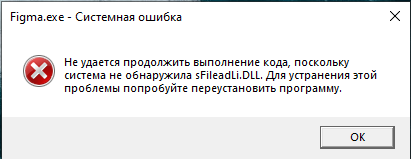
Рисунок 2 – СЗ №2
Ситуационная задача №1.
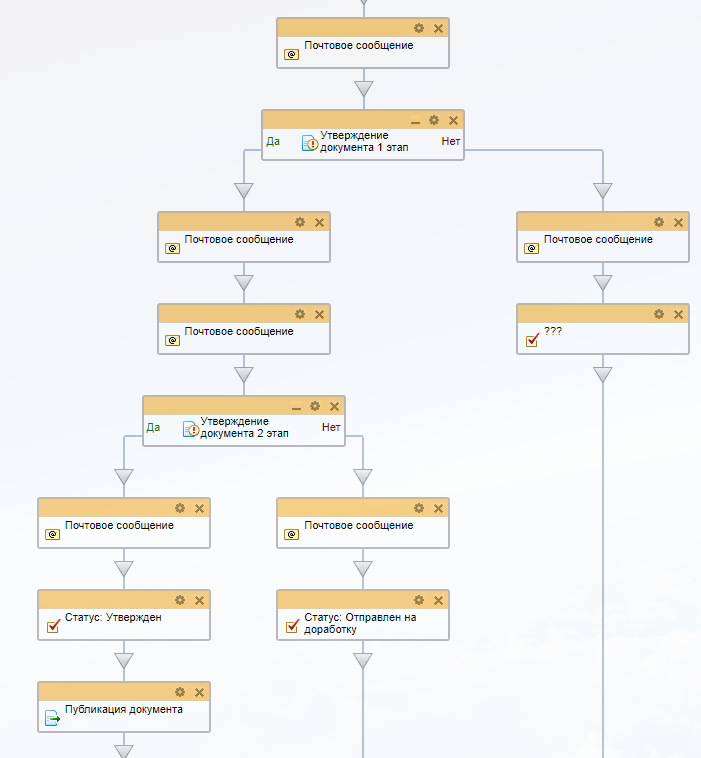 Условие. На рисунке 1 изображено меню редактирования информационной системы бизнес-процесса Битрикс24. Необходимо определить, что будет результатом данного процесса и названия действия скрытых знаком «???».
Условие. На рисунке 1 изображено меню редактирования информационной системы бизнес-процесса Битрикс24. Необходимо определить, что будет результатом данного процесса и названия действия скрытых знаком «???».
Рисунок 1 – Меню Битрикс24 СЗ №1
Ситуационная задача №2.
Проанализируйте изображенную на рисунке 2 ошибку и опишите ее причину. Предложите способы решения данной проблемы.
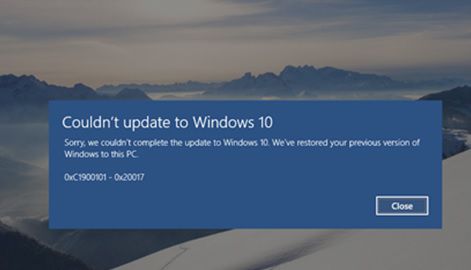
Рисунок 2 – СЗ №2
Ситуационная задача №1.
У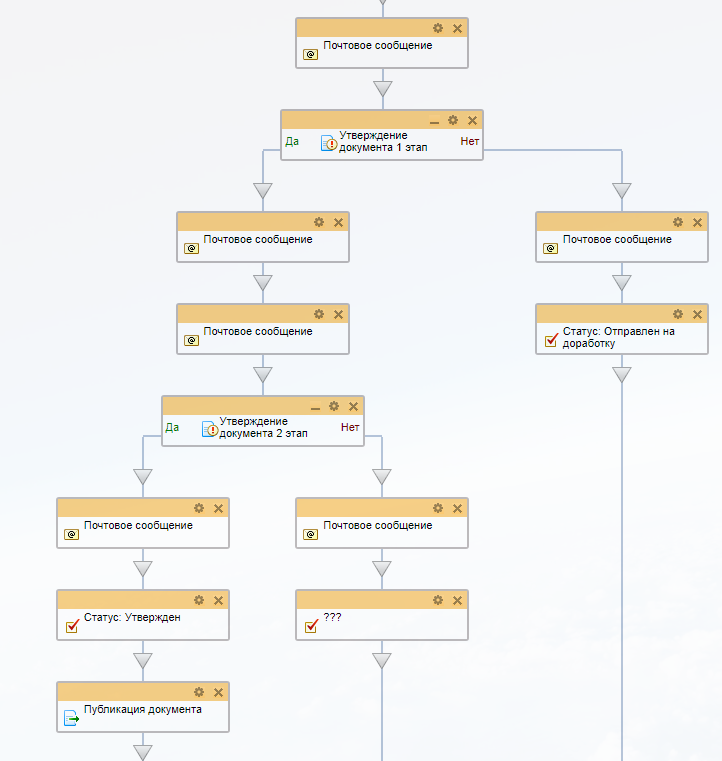 словие. На рисунке 1 изображено меню редактирования информационной системы бизнес-процесса Битрикс24. Необходимо определить, что будет результатом данного процесса и названия действия скрытых знаком «???».
словие. На рисунке 1 изображено меню редактирования информационной системы бизнес-процесса Битрикс24. Необходимо определить, что будет результатом данного процесса и названия действия скрытых знаком «???».
Рисунок 1 – Меню Битрикс24 СЗ №1
Ситуационная задача №2.
Проанализируйте изображенную на рисунке 2 ошибку и опишите ее причину. Предложите способы решения данной проблемы.

Рисунок 2 – СЗ №2
Ситуационная задача №1.
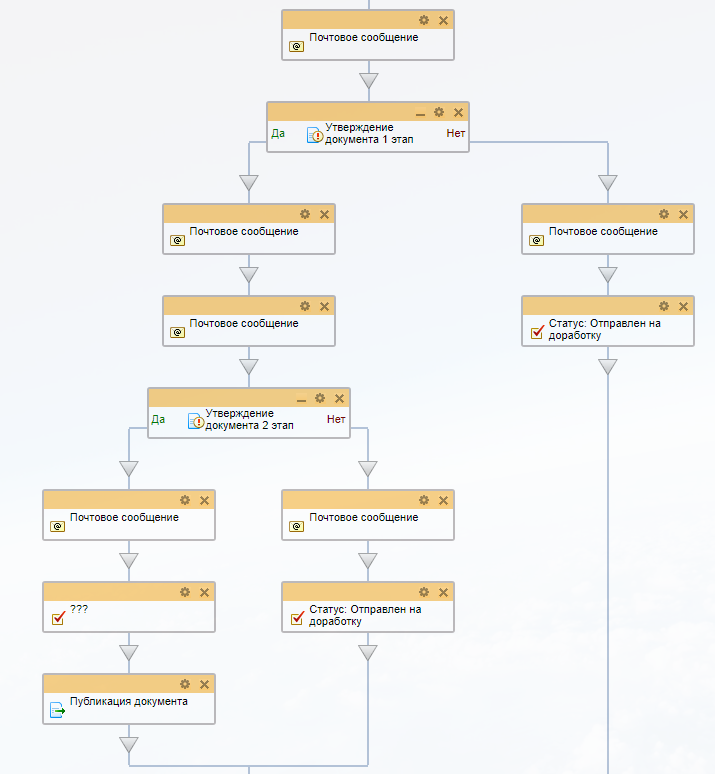 Условие. На рисунке 1 изображено меню редактирования информационной системы бизнес-процесса Битрикс24. Необходимо определить, что будет результатом данного процесса и названия действия скрытых знаком «???».
Условие. На рисунке 1 изображено меню редактирования информационной системы бизнес-процесса Битрикс24. Необходимо определить, что будет результатом данного процесса и названия действия скрытых знаком «???».
Рисунок 1 – Меню Битрикс24 СЗ №1
Ситуационная задача №2.
Проанализируйте изображенную на рисунке 2 ошибку и опишите ее причину. Предложите способы решения данной проблемы.
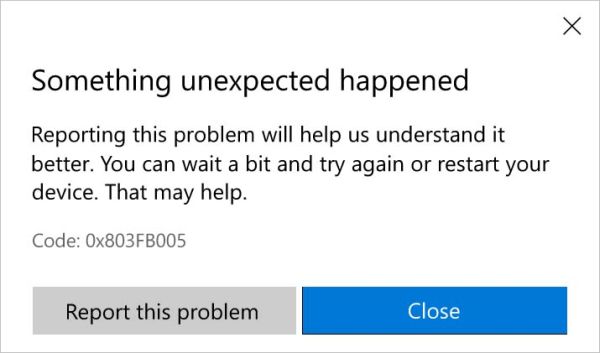
Рисунок 2 – СЗ №2
Ситуационная задача №1.
У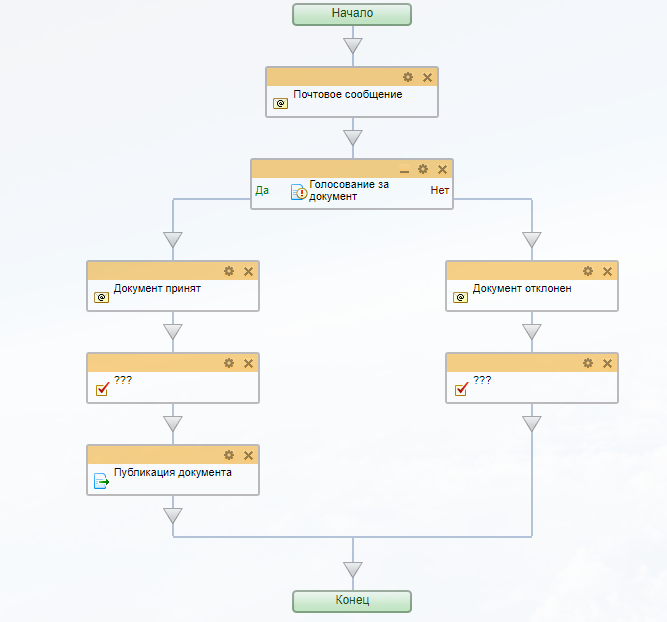 словие. На рисунке 1 изображено меню редактирования информационной системы бизнес-процесса Битрикс24. Необходимо определить, что будет результатом данного процесса и названия действия скрытых знаком «???».
словие. На рисунке 1 изображено меню редактирования информационной системы бизнес-процесса Битрикс24. Необходимо определить, что будет результатом данного процесса и названия действия скрытых знаком «???».
Рисунок 1 – Меню Битрикс24 СЗ №1
Ситуационная задача №2.
Проанализируйте изображенную на рисунке 2 ошибку и опишите ее причину. Предложите способы решения данной проблемы.
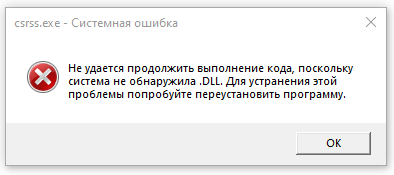
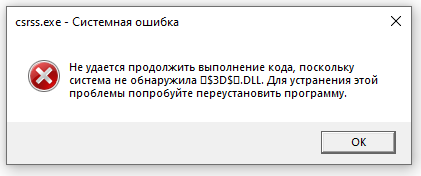
Рисунок 2 – СЗ №2
Ситуационная задача №1.
У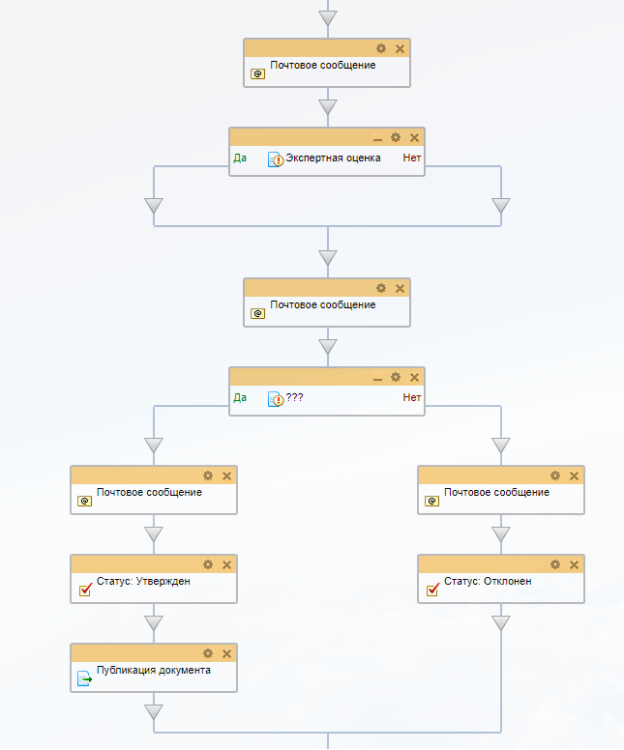 словие. На рисунке 1 изображено меню редактирования информационной системы бизнес-процесса Битрикс24. Необходимо определить, что будет результатом данного процесса и названия действия скрытых знаком «???».
словие. На рисунке 1 изображено меню редактирования информационной системы бизнес-процесса Битрикс24. Необходимо определить, что будет результатом данного процесса и названия действия скрытых знаком «???».
Рисунок 1 – Меню Битрикс24 СЗ №1
Ситуационная задача №2.
Проанализируйте изображенную на рисунке 2 ошибку и опишите ее причину. Предложите способы решения данной проблемы.
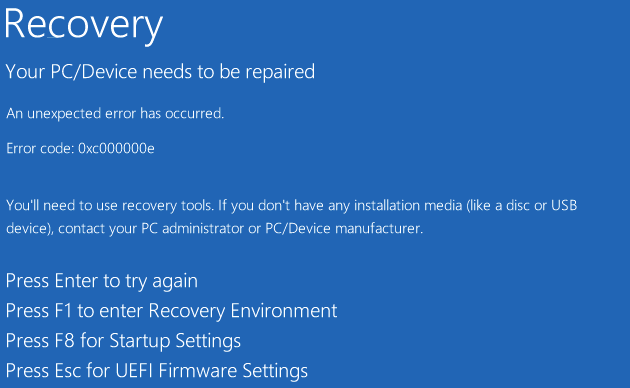
Рисунок 2 – СЗ №2
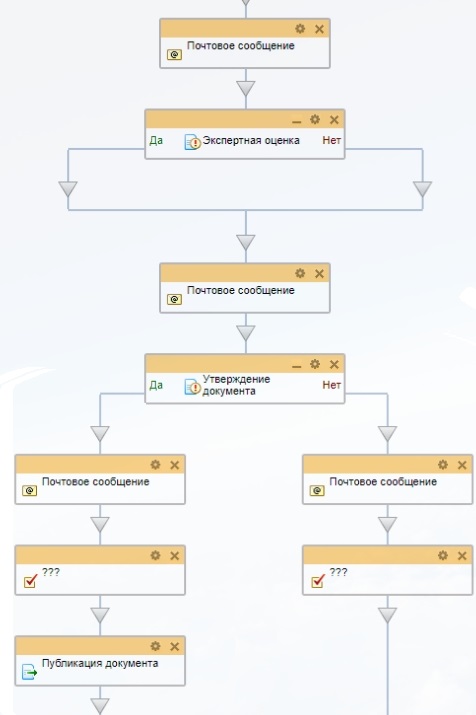 Ситуационная задача №1.
Ситуационная задача №1.
Условие. На рисунке 1 изображено меню редактирования информационной системы бизнес-процесса Битрикс24. Необходимо определить, что будет результатом данного процесса и названия действия скрытых знаком «???».
Рисунок 1 – Меню Битрикс24 СЗ №1
Ситуационная задача №2.
Проанализируйте изображенную на рисунке 2 ошибку и опишите ее причину. Предложите способы решения данной проблемы.
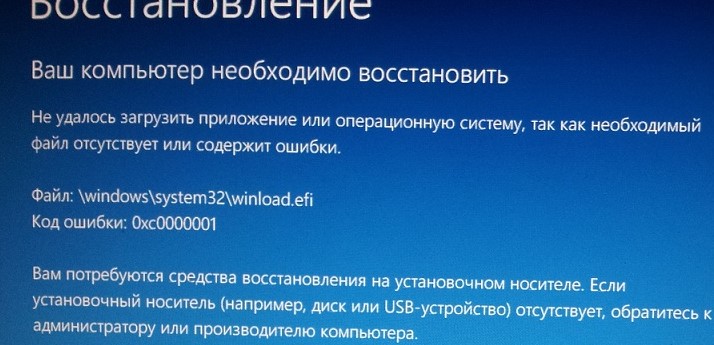
Рисунок 2 – СЗ №2
С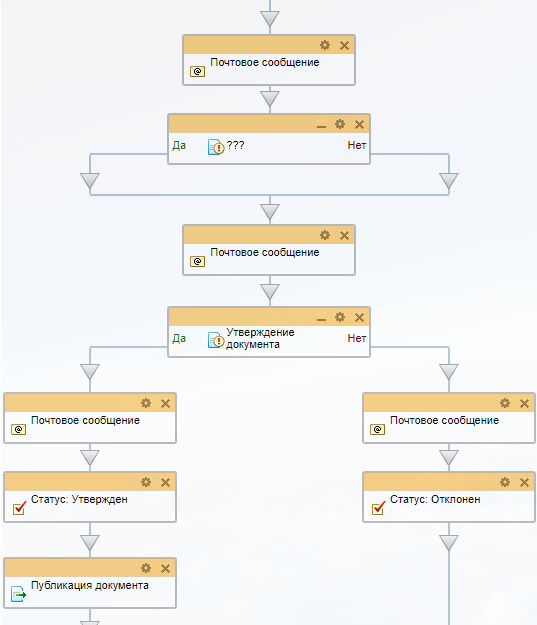 итуационная задача №1.
итуационная задача №1.
Условие. На рисунке 1 изображено меню редактирования информационной системы бизнес-процесса Битрикс24. Необходимо определить, что будет результатом данного процесса и названия действия скрытых знаком «???».
Рисунок 1 – Меню Битрикс24 СЗ №1
Ситуационная задача №2.
Проанализируйте изображенную на рисунке 2 ошибку и опишите ее причину. Предложите способы решения данной проблемы.
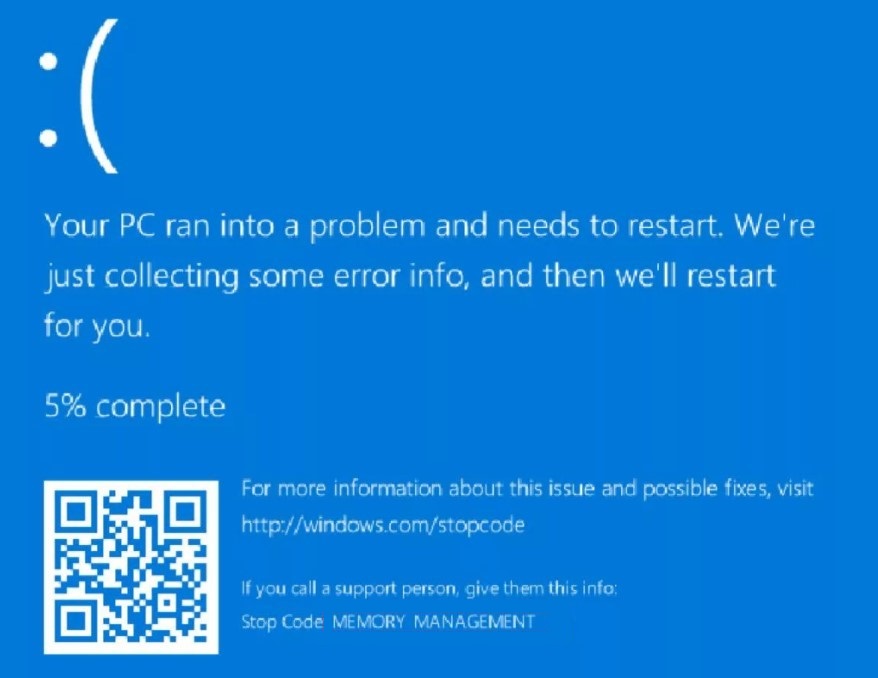
Рисунок 2 – СЗ №2
Ситуационная задача №1.
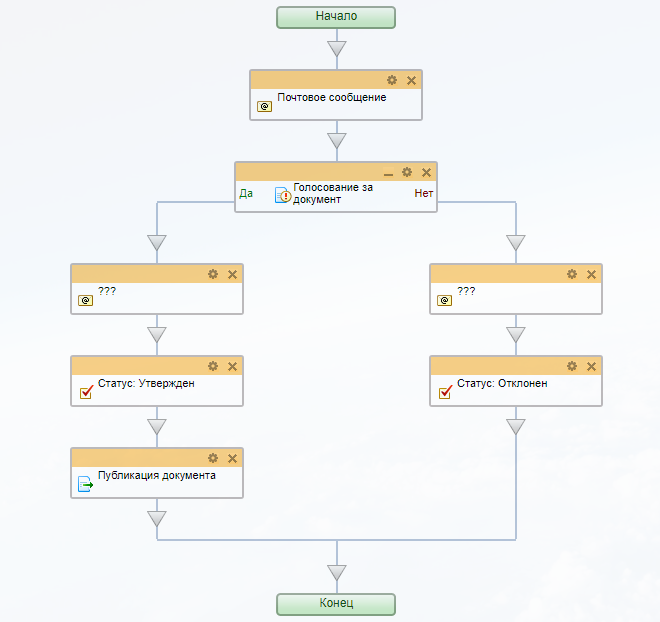 Условие. На рисунке 1 изображено меню редактирования информационной системы бизнес-процесса Битрикс24. Необходимо определить, что будет результатом данного процесса и названия действия скрытых знаком «???».
Условие. На рисунке 1 изображено меню редактирования информационной системы бизнес-процесса Битрикс24. Необходимо определить, что будет результатом данного процесса и названия действия скрытых знаком «???».
Рисунок 1 – Меню Битрикс24 СЗ №1
Ситуационная задача №2.
Проанализируйте изображенную на рисунке 2 ошибку и опишите ее причину. Предложите способы решения данной проблемы.
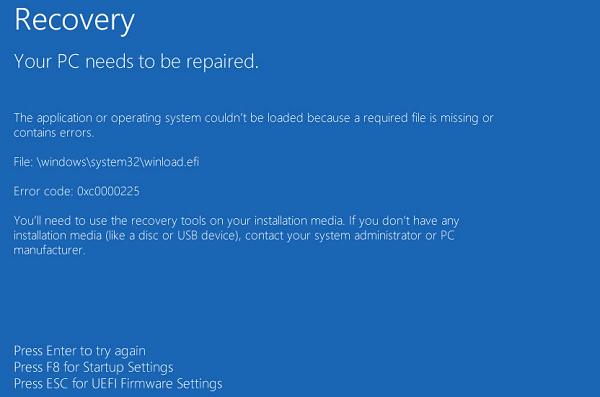
Рисунок 2 – СЗ №2















